Kompas. Planlagt rute. Gemt sted. Målestok
|
|
|
- Kim Schmidt
- 8 år siden
- Visninger:
Transkript
1 WEB EDITION S ENSUS NAVIGATION
2 Vejtype Motorvej Farve Orange Tekst og symboler på skærmen Problem ved næste vejvisningspunkt Afstand til næste vejvisningspunkt Navn på næste vej/gade Facilitet/interessepunkt (POI) Planlagt rutes slutdestination Planlagt rutes delmål Symbol for destination/slutdestination Forventet ankomsttidspunkt til slutdestination Anslået resterende strækning til destinationen Kompas Trafikinformation Vejstrækning berørt af trafikinformation Aktuelt vej-/gadenavn ved bilens aktuelle position (15) Planlagt rute Bilens aktuelle position Hovedvej Mørkegrå Mindre hovedvej Grå Gemt sted Målestok Almindelig vej Lysegrå Lokalvej Hvid
3 SENSUS NAVIGATION Sensus Navigation er et satellitbaseret trafikinformations- og vejvisningssystem. Sensus Navigation vejviser til en destination og giver information undervejs. Det informerer om situationer, der kan besværliggøre en tur, f.eks. ulykker og vejarbejde, og viser alternative ruter. Det er muligt at lægge en rejseplan, søge efter POI (Point of interest) langs ruten, gemme foretrukne steder osv. Sensus Navigation viser bilens nøjagtige placering og kan altid vejvise til destinationen, hvis man kører forkert. For at opnå bedst muligt kendskab til systemet anbefales det at læse informationen i denne instruktionsvejledning. Ud over de praktiske fordele bidrager Sensus Navigation også til et bedre miljø ved at lette trækkraften og vælge den kortest mulige rute baseret på førerens præferencer.
4 Indhold 01 INDLEDNING 01 Indledning... 5 Sensus Navigation... 6 Navigation betjening... 9 Navigation skrivehjul og tastatur Navigation stemmestyring Angiv destination, rejseplan og rute steder Navigation angiv destination Navigation interessepunkter (POI) symboler Navigation rejseplan Navigation rute Navigation rutealternativer Navigation kortvalg Navigation vejvisningsalternativer Navigation importere/eksportere gemte 03 Trafikinformation Navigation trafikinformation
5 Indhold 04 Kort- og systeminformation 04 Navigation kort- og systeminformation.. 37 Navigation menuoversigt Navigation fejlfinding Navigation licensaftale og ophavsret Alfabetisk stikordsregister Alfabetisk stikordsregister
6 INDLEDNING
7 01 INDLEDNING Indledning Dette tillæg er et supplement til den almindelige instruktionsvejledning. Hvis du er i tvivl om nogen af bilens funktioner, se først instruktionsvejledningen. For svar på yderligere spørgsmål anbefales det at kontakte en forhandler eller repræsentant for Volvo Car Corporation. De specifikationer, konstruktionsoplysninger og illustrationer, der er anført i dette tillæg, er ikke bindende. Vi forbeholder os ret til at foretage ændringer uden varsel. Volvo Car Corporation Ekstraudstyr/tilbehør Alle typer ekstraudstyr/tilbehør markeres med en stjerne: *. I tillægget beskrives ud over standardudstyret også valgfrit udstyr (fabriksmonteret udstyr) og andet tilbehør (eftermonteret ekstraudstyr). Det udstyr, der er beskrevet i tillægget, er ikke tilgængeligt i alle biler. De har forskelligt udstyr, afhængigt af tilpasninger til forskellige markeders behov og nationale eller lokale love og bestemmelser. Hvis du er i tvivl om, hvad der er standard eller ekstraudstyr/tilbehør, kan du kontakte en Volvo-forhandler. Instruktionsvejledning i mobile enheder OBS Instruktionsvejledningen kan hentes som en mobilapplikation (gælder for visse bilmodeller og mobile enheder), se Mobilapplikationen indeholder også video samt søgbart indhold og nem navigation mellem de forskellige afsnit. 01 * Ekstraudstyr/tilbehør. Se Indledning for nærmere enkeltheder. 5
8 01 INDLEDNING 01 Sensus Navigation Grundlæggende beskrivelse og oversigt over Sensus Navigation. ligger uden for navigationssystemets kapacitet og dømmekraft, f.eks. pludselige omslag i vejret. Systemoversigt Navigationssystemet beregner rute, rejsetid og afstand til den valgte destination. Systemet giver vejvisning og instruktioner om vejkryds m.m. Hvis den planlagte rute forlades under turen, udregner systemet automatisk en ny rute. Navigationssystemet kan bruges, uden at der er valgt en destination. Systemet leveres med grundindstillinger, men starter med de senest anvendte indstillinger. Volvo Sensus Navigation benytter sig af referencesystemet WGS84, som giver position med længdegrad og breddegrad. Husk på følgende Navigationssystemet giver vejoplysninger, som fører frem til en forudindstillet destination. Al den anbefalede vejvisning er ikke altid pålidelig, fordi der kan opstå situationer, som ADVARSEL Husk følgende: Ret al opmærksomhed mod vejen og koncentrer dig først og fremmest om kørslen. Følg de gældende færdselsregler og kør med god dømmekraft. Vejforholdene kan som følge af f.eks. vejrlig eller årstid gøre nogle anbefalinger mindre pålidelige. Knapper på rat til menubetjening, lydstyrke og stemmestyring. På skærmen vises kort, og der gives detaljeret information om valg af rute, afstand, menuer m.m. Kontrolpanel på midterkonsollen til aktivering af navigationssystemet, menubetjening og lydstyrke. USB-stik. Mikrofon til stemmestyring. Lyden fra navigationssystemet kommer ud af de forreste højttalere. Fjernbetjeningen* kan bruges til alle funktioner i navigationssystemet. Fjernbetjeningens knapper har funktioner svarende til knapperne i midterkonsollen eller knapperne på rattet. 6 * Ekstraudstyr/tilbehør. Se Indledning for nærmere enkeltheder.
9 01 INDLEDNING Kortoversigt 01 Eksempler på kortbilleder over den aktuelle position. Rejseplan, kort over vejkryds og rulleindstilling er nogle af de visninger, skærmen kan vise. Bemærk! Illustrationerne er skematiske. Detaljerne kan variere, afhængigt af softwareversion og marked. Skærmens udseende afhænger af geografisk position og de indstillinger, der er foretaget, f.eks. målestok og hvilke POI'er der er valgt til visning. }} 7
10 01 INDLEDNING 01 Forklaring til tekst, skilte og symboler, der kan forekomme på skærmen, findes på omslagets forreste inderside. Ved fastlæggelse af en rejseplan kan tre alternativer for ruten beregnes, se (s. 23). Detaljeret kort med kryds - skærmens venstre del viser en detaljeret forstørrelse af det næste vejkryds. Situationen suppleres altid med en talemeddelelse, se (s. 23). Undgå et bestemt område, se (s. 23). Rulleindstilling, se (s. 9). Relaterede oplysninger Navigation betjening (s. 9) Navigation stemmestyring (s. 12) 8
11 01 INDLEDNING Navigation betjening Grundlæggende betjening af Sensus Navigation og eksempler på brug. Navigationssystemet kan betjenes fra midterkonsollen, ratknapperne, fjernbetjeningen* og delvis med stemmestyring. For grundlæggende betjening af systemet, se afsnittet "Lyd og medier betjene systemet" i instruktionsvejledningen. Aktivere Sensus Navigation Tryk på NAV-knappen på midterkonsollen. > Efter et kort stykke tid vises kortet over det aktuelle geografiske område, hvor bilen er symboliseret ved en blå trekant. Navigationssystemet kan ikke slukkes, men arbejder i baggrunden. Det slukkes først, når fjernbetjeningen tages ud af tændingslåsen. OBS Navigationssystemet er også tilgængeligt, når motoren ikke er i gang. Ved for lav batterispænding slukkes der for systemet. Menuer Ud over systemets almindelige kildemenu og genvejsmenu (se instruktionsvejledningens afsnit Menuhåndtering i Lyd og medier betjene systemet) er der til navigationssystemet en rullemenu. I rulleindstilling flyttes et trådkors over kortbilledet med midterkonsollens talknapper. Deaktivere tryk på EXIT eller NAV. Rulle Tryk på en af talknapperne i margenerne vises en retningspil kombineret med det tal, der skal bruges til at rulle kortet i den ønskede retning. Zoome Drej på TUNE-drejeknappen. Centrering af kortet Når du trykker på tallet 5 i rulleindstilling, centreres kortet omkring bilens position. Hvis en rejseplan med delmål er aktiveret, centreres kortet omkring det respektive delmål for hvert yderligere tryk. 01 ADVARSEL Husk følgende: Ret al opmærksomhed mod vejen og koncentrer dig først og fremmest om kørslen. Følg de gældende færdselsregler og kør med god dømmekraft. Vejforholdene kan som følge af f.eks. vejrlig eller årstid gøre nogle anbefalinger mindre pålidelige. Rulleindstilling med trådkors 1. Aktivere/deaktivere rulleindstilling Aktivere tryk på en af talknapperne Vælg, om trådkorsets/markørens position skal vises med navn eller GPS-koordinater, se (s. 26). * Ekstraudstyr/tilbehør. Se Indledning for nærmere enkeltheder. 9 }}
12 01 INDLEDNING 01 Rullemenu 1. I rulleindstilling, tryk på OK/MENU. > Der åbnes en menu for det sted på kortet, som trådkorsets midte peger på. 2. Vælg funktion: Indstil enkeltdestination - Sletter alle tidligere mål i rejseplanen og starter vejvisning på kortet. Tilføj som delmål - Tilføjer det markerede sted til rejseplanen. IP-oplysninger viser navn og adresse på skærmen for det POI, der ligger nærmest trådkorset. For mere information om POI, se (s. 15). Trafikinformation på kort - Giver mulighed for at se, hvor trafikmeldinger 2 findes omkring et markeret sted. Information - Viser information, der findes om et markeret sted. Gem - Giver mulighed for at gemme et markeret sted i hukommelsen. Eksempel Vejvisning til det ønskede interessepunkt (POI): 1. Hvis kortbilledet ikke vises, tryk på NAV. > Kortbilledet vises. 2. Tryk på NAV. 4. Marker f.eks. I nærheden af bilen, og bekræft med OK/MENU. > Der vises en liste med resultater. 5. Marker f.eks. Nearest tourist attraction, og bekræft med OK/MENU. > Der vises en liste med resultater. 6. Marker den ønskede mulighed på listen, og bekræft med OK/MENU. > Der vises en pop op-menu. 7. Marker Indstil enkeltdestination, og bekræft med OK/MENU. > Vejvisningen starter - følg anvisningerne. Se også eksempler på stemmestyring(s. 12) af navigationssystemet. Relaterede oplysninger Sensus Navigation (s. 6) Navigation skrivehjul og tastatur (s. 11) Navigation fejlfinding (s. 41) Navigation kort- og systeminformation (s. 37) > Genvejsmenuen åbnes. 3. Marker Indstil interessepunkt, og bekræft med OK/MENU. 2 Tjenesten er ikke tilgængelig for alle områder/markeder. 10
13 01 INDLEDNING Navigation skrivehjul og tastatur Brug skrivehjulet eller midterkonsollens knapper til at indføre og vælge valgmuligheder. Angiv f.eks. oplysninger om en adresse eller et interessepunkt. Skrivning med skrivehjulet Indføre med talknapperne 01 Skrivehjulet. Skærmvisning med tekstfelter til valgfri tekst. Aktivere et valg Efter at den ønskede funktion/menulinje er markeret med TUNE-drejeknappen, tryk på OK/MENU for at se det næste niveau af funktioner/valgmuligheder. 1. Marker et tekstfelt. 2. Tryk på OK/MENU for at få skrivehjulet frem. 3. Vælg tegn med TUNE-drejeknappen, og indfør dem med et tryk på OK/MENU. Numerisk tastatur 3. En anden måde at indtaste/indføre tegn er med midterkonsollens knapper 0-9, * og #. Ved tryk på f.eks. 9 vises en række med alle tegn 4 under denne knap, f.eks. w, x, y, z og 9. Hurtige tryk på knappen flytter markøren gennem disse tegn. Stands med markøren på det ønskede tegn for at vælge - tegnet vises på skriftlinjen. Slet/fortryd med EXIT. 3 BEMÆRK! Illustrationen er skematisk - detaljer kan variere, afhængigt af bilmodel og marked. 4 Skrifttegn for den respektive knap kan variere, afhængigt af marked. }} 11
14 01 INDLEDNING 01 Flere muligheder OBS Liste med valgmuligheder Navigation stemmestyring Eksempel på stemmestyring af navigationssystemet. Nedtonede tegn kan ikke vælges i kombination med de aktuelt indtastede. I skrivehjulets menu er der flere valgmuligheder, som bl.a. giver flere skrifttegn samt tal: 123/ABC + OK/MENU skrivehjulet skifter mellem tal og skrifttegn. MERE + OK/MENU alternative tegn vises i hjulet. => + OK/MENU - markøren flyttes til listen på skærmens højre side, hvor der kan foretages valg med OK/MENU. Postnummer + OK/MENU markøren flyttes til listen på skærmens højre side, hvor der kan foretages valg med OK/ MENU, se Angiv destination med postnummer (s. 15). Liste, der matcher de indtastede tegn. Ved søgning vises valgmulighederne ud fra den indtastede information. Tallene "149" i skærmens øverste højre hjørne betyder, at listen indeholder 149 valgmuligheder, der kan matche de indtastede bogstaver "LON". Ingen liste En tom liste og tegnene "***" i det øverste højre hjørne af skærmen betyder, at antallet af tilgængelige alternativer med de aktuelt indtastede tegn er mere end når antallet er mindre, vises de relevante valgmuligheder automatisk. For grundlæggende beskrivelse af stemmestyring, se afsnittet "Lyd og medier stemmestyring" i instruktionsvejledningen. De følgende dialoger er kun eksempler. Systemets svar kan variere afhængigt af situationen. Start vejvisning Følgende dialog med stemmekommandoer starter vejvisning ifølge den angivne rejseplan. Sig: "Start route guidance". > Systemet svarer: "Starter vejvisning". Afbryde vejvisning Den følgende dialog med stemmekommandoer afbryder vejvisning. 1. Sig: "Cancel route guidance". > Systemet svarer: "Er du sikker på, at du vil afbryde vejvisningen". 2. Sig: "Ja". For at reducere antallet af valgmuligheder på listen: > Systemet svarer: "Afbryder vejvisning". Indtast flere tegn på tekstlinjen. Relaterede oplysninger Navigation betjening (s. 9) Angive destination med interessepunkt (POI) Følgende dialog med stemmekommandoer starter vejvisning til den nærmeste tanksta- 12
15 01 INDLEDNING tion. Scenariet virker også for andre interessepunkter, f.eks. hotel og restaurant. 1. Sig: "Nærmeste tankstation.". > Systemet svarer: "Vælg et linjenummer eller sig næste side.". 2. Sig linjenummeret, hvor den ønskede tankstation står angivet (f.eks. linje 5): "5". > Systemet svarer: "Nummer 5 accepteret. Ønsker du at angive den viste destination som et delmål?". 3. Sig: "Ja". > Systemet svarer: "Delmål 5 er angivet. Vil du starte vejvisning?". 4. Sig: "Ja". > Ruten beregnes, og vejvisning starter. 01 Flere kommandoer Flere kommandoer til stemmestyring af navigationssystemet kan findes ved i normal visning for MY CAR at trykke på OK/MENU, og vælge Indstillinger Indstillinger til stemmestyring Voice Command-liste Navigationskommandoer. Relaterede oplysninger Navigation betjening (s. 9) 13
16 ANGIV DESTINATION, REJSEPLAN OG RUTE
17 02 Angiv destination, rejseplan og rute Navigation angiv destination Angive destination i navigationssystemet. Hver gang en destination angives, er det muligt at gemme den som "gemt sted" eller "hjem", som derefter er nemt tilgængelige, når en destination skal angives. Navigationssystemet giver vejvisning til en destination, og det er muligt at tilføje fire delmål i rejseplanen. For mange destinationer kan navigationssystemet også give yderligere oplysninger med menupunktet Information. Med bilen forbundet til internettet er det via appen "Send to Car" muligt at sende kortdestinationer fra en browser og via Volvo On Call*-mobilappen til navigationssystemet, se instruktionsvejledningen og support.volvocars.com. For at nå til følgende alternative måde at angive destinationer skal du i navigationskildens normale visning trykke på OK/MENU og vælge Sæt destination. Angive destination med hjem Bemærk, at destinationen skal være gemt tidligere for at kunne angives. I navigationskildens normale visning skal Sæt destination Hjem. > Vejvisning starter. Angive destination med adresse Det er tilstrækkeligt at indtaste en lokalitet/by for at få en rute med vejvisning - det fører til lokalitetens/byens centrum. OBS Definitionen af by eller område kan variere fra land til land og også inden for det samme land. I nogle tilfælde henvises til en kommune, i andre tilfælde til en bydel. Sæt destination Adresse. 2. Udfyld en eller flere af følgende søgemuligheder: Land: By: Gade: Nummer: Kryds: 3. Hvis der ønskes mere information om destinationen, skal du vælge Information og derefter den ønskede information: Kort - Viser, hvor på kortet stedet er - nogle gange med supplerende information. Call number 1 - Ringer op til interessepunktet, hvis et telefonnummer er angivet. Onlineinfo. 1 Supplerende information hentes fra internettet. 4. For at gemme adressen i hukommelsen skal du vælge Gem og derefter som Gemt position eller som Hjem Kræver en tilsluttet mobiltelefon, se instruktionsvejledningen. }} * Ekstraudstyr/tilbehør. Se Indledning for nærmere enkeltheder. 15
18 02 Angiv destination, rejseplan og rute 5. Angiv som delmål eller eneste destination: 2. Find interessepunkt ved hjælp af følgende: 4. Angiv som delmål eller eneste destination: 02 Tilføj som delmål tilføjer adressen til rejseplanen. Indstil enkeltdestination - Sletter alle tidligere mål i rejseplanen og starter vejvisning til det aktuelle mål. Angive destination med interessepunkt (POI) POI (Point of Interest) kaldes også interessepunkt og facilitet. Kortdatabasen indeholder et stort antal søgbare POI 2, der kan angives som destination. Sæt destination Interessepunkt (POI). Efter navn fører direkte til skrivehjulet og er beregnet til søgning efter POI med dets egennavn, f.eks. "Peppes Bodega". Søgeområdet er hele det aktuelle kortområde, f.eks. EUROPA, se Kort indhold (s. 37). Efter kategori giver mulighed for begrænset søgning efter POI. Vælg at angive dets kategori (f.eks. bank/hotel/ museum), egennavn, land og/eller lokalitet/by. I nærheden af bilen er beregnet til søgning efter POI omkring bilens aktuelle position. Langs ruten er beregnet til søgning efter POI langs den fastlagte rejseplan. I nærheden af destinationen er beregnet til søgning efter POI i nærheden af destinationen. Omkring punkt på kortet er beregnet til søgning efter POI med rullefunktionens trådkors, se (s. 9). Hvis der ønskes mere information om destinationen, skal du vælge Information og derefter den ønskede information. 3. For at gemme adressen i hukommelsen skal du vælge Gem og derefter som Gemt position eller som Hjem. Tilføj som delmål tilføjer adressen til rejseplanen. Indstil enkeltdestination - Sletter alle tidligere mål i rejseplanen og starter vejvisning til det aktuelle mål. Angive destination med et tidligere gemt sted Her samles destinationer, der er gemt med menupunktet Gem Gemt position. Bemærk, at destinationen skal være gemt forinden. Sæt destination Gemt position. 2. Åbne gemt destination: Ruter f.eks. optagede vejafsnit. Andet f.eks. gemte steder. Hvis der ønskes mere information om destinationen, skal du vælge Information og derefter den ønskede information. Her er det også muligt at redigere eller slette en gemt destination, vælg Redigér, Slet eller Slet alle. 2 For at vælge, hvilke POI der skal vises på kortet, se afsnittet Interessepunkter (POI) på kortet (s. 26). 16
19 02 Angiv destination, rejseplan og rute 3. Angiv som delmål eller eneste destination: Tilføj som delmål tilføjer adressen til rejseplanen. Indstil enkeltdestination - Sletter alle tidligere mål i rejseplanen og starter vejvisning til det aktuelle mål. Angive destination med tidligere destination Sæt destination Tidligere destination. 2. Vælg en destination på listen. Hvis der ønskes mere information om destinationen, skal du vælge Information og derefter den ønskede information. Her er det også muligt at slette en destination, vælg Slet eller Slet alle. 3. Angiv som delmål eller eneste destination: Tilføj som delmål tilføjer adressen til rejseplanen. Indstil enkeltdestination - Sletter alle tidligere mål i rejseplanen og starter vejvisning til det aktuelle mål. Angive destination med internetsøgning Kræver internetforbindelse, se instruktionsvejledningen. Sæt destination Internet søgning. 2. Følg instruktionerne på skærmen. Angive destination med postnummer Sæt destination Postnummer. 2. Indtast postnummer, og land, hvis det er nødvendigt. Hvis der ønskes mere information om destinationen, skal du vælge Information og derefter den ønskede information. 3. For at gemme destinationen i hukommelsen skal du vælge Gem og derefter som Gemt position eller som Hjem. 4. Angiv som delmål eller eneste destination: Tilføj som delmål tilføjer adressen til rejseplanen. Indstil enkeltdestination - Sletter alle tidligere mål i rejseplanen og starter vejvisning til det aktuelle mål. Angive destination med bredde- og længdegrader Sæt destination Bredde- og længdegrad. 2. Bestem først, hvilken metode GPS-koordinater skal angives med, vælg Format:: DD MM'SS'' - position med grader, minutter og sekunder. Decimal - position med decimaler. 3. Indtast positionen. Hvis der ønskes mere information om destinationen, skal du vælge Information og derefter den ønskede information. 4. For at gemme adressen i hukommelsen skal du vælge Gem og derefter som Gemt position eller som Hjem. 02 }} 17
20 02 Angiv destination, rejseplan og rute Angiv som delmål eller eneste destination: Tilføj som delmål tilføjer adressen til rejseplanen. Indstil enkeltdestination - Sletter alle tidligere mål i rejseplanen og starter vejvisning til det aktuelle mål. Angive destination med sted på kortet Markørens position angivet med GPS-koordinater. For at skifte til at vise navn, vælg Indstillinger Kortoptioner Positionsoplysninger. Sæt destination Punkt på kortet. 2. Find og angiv det ønskede sted på kortet med trådkorset, se afsnittet Menuer(s. 9). 3. For at gemme adressen i hukommelsen skal du trykke på OK/MENU og vælge Gem, og derefter som Gemt position eller som Hjem. > Destinationen gemmes som et symbol/ ikon på kortet, hvis funktionen Gemt position på kort er valgt, se afsnittet Kortvalg (s. 26). 4. Angiv som delmål eller eneste destination: Tilføj som delmål tilføjer adressen til rejseplanen. Indstil enkeltdestination - Sletter alle tidligere mål i rejseplanen og starter vejvisning til det aktuelle mål. Angive destination med rejseguiden Søgning med rejseguide (Travel guide 3 ) betyder, at der kan vælges færdige forslag med varierende temaer, f.eks. restauranter, smukke veje eller seværdigheder. En rejseguide gemmes i en USB-hukommelse, der skal sidde i bilens USB-stik i midterkonsollens bageste opbevaringsrum. Sæt destination Travel guide. Hvis menupunktet ikke ses på skærmen, er der ingen forslag i det område, hvor bilen befinder sig, eller en USB-enhed er ikke tilsluttet. 2. Vælg rejseguide gennem en af følgende kategorier: Restauranter Turistattraktioner Hoteller Turistruter Andet 3. Hvis det er tilgængeligt i rejseguiden, er det muligt at se detaljer, billeder og afspille lyd, vælg: Detaljer Fotos Afspil audio 4. Vælg Start vejledning. Relaterede oplysninger Navigation skrivehjul og tastatur (s. 11) Navigation betjening (s. 9) Navigation rejseplan (s. 20) 3 Ikke tilgængelig i alle områder eller markeder. 18
21 02 Angiv destination, rejseplan og rute Navigation interessepunkter (POI) symboler Her vises eksempler på, hvordan symboler for forskellige interessepunkter (POI) kan se ud. For at indstille, hvilke POI-symboler der skal vises på kortet, se afsnittet Interessepunkter (POI) på kortet (s. 26). Turistattraktion Golf Biograf Forlystelsespark Offentlig eller kollektiv facilitet Offentligt kontor Politi/beredskab Bibliotek 02 OBS Symboler for POI, antallet og varianter af POI, er forskelligt fra marked til marked. I forbindelse med opdatering af kortdata kan der komme nye symboler, og andre kan forsvinde. I menusystemet under Indstillinger Kortoptioner IP-symboler Udvalgt kan alle symboler for det aktuelle kortsystem altid hentes frem. Eksempler på POI-symboler grupperet efter funktion i samfundet: Bilforhandler/værksted Tankstation Bilværksted Parkering Fritid Restaurant Bar eller café Butikscenter Hotel Togtransport Jernbanestation Jernbaneadgang Lufthavn Busstation Færgeterminal Hospital eller sundhedsfacilitet Apotek Pengeautomat Pengeautomat Posthus Uddannelsesinstitution Relaterede oplysninger Navigation angiv destination (s. 15) Navigation kortvalg (s. 26) Navigation vejvisningsalternativer (s. 28) Navigation kort- og systeminformation (s. 37) Navigation importere/eksportere gemte steder (s. 30) 19
22 02 Angiv destination, rejseplan og rute 02 Navigation rejseplan Indlæg en rejseplan, og start vejvisning for at navigere til den ønskede destination. Når en destination gemmes, oprettes en rejseplan. Systemet håndterer én rute ad gangen med højst fire delmål. 4. Vælg Start vejledning. > Den aktuelle rejseplan aktiveres, og vejvisning påbegyndes, medmindre funktionen Ruteforslag(s. 21) er aktiveret. 5. Hvis funktionen Ruteforslag er aktiveret, vælg rute. > Den aktuelle rejseplan aktiveres, og vejvisning påbegyndes. Afbryd vejvisning I navigationskildens normale visning skal du trykke på NAV, og vælge Afbryd vejledning. > Vejvisningen afbrydes. 1. Marker delmålet, og bekræft med OK/ MENU. 2. Vælg det, der skal justeres, og foretag ændringer: Slet sletter delmålet. Flyt ændrer rækkefølge i rejseplanen (se næste overskrift). Gem gemmer delmålet. Skifte rækkefølge for delmålene 1. Marker delmålet, der skal flyttes, og bekræft med OK/MENU. > Der vises en pop op-menu. 2. Marker Flyt, og bekræft med OK/MENU. En destination skal være angivet, for at rejseplanen skal aktiveres. Rejseplan. 2. Hvis der ønskes delmål i rejseplanen, vælg Tilføj ekstra delmål. Der kan maksimalt føjes fire delmål til rejseplanen. Rækkefølgen kan justeres, se "Justering af rejseplan" nedenfor. 3. Hvis oplysninger om et delmål ønskes, skal du markere delmålet, trykke på OK/ MENU og vælge Information. Genoptage vejvisning I navigationskildens normale visning skal du trykke på NAV, og vælge Fortsæt vejledning. > Vejvisningen fortsætter, hvor den blev afbrudt. Justere rejseplanen 3. Drej TUNE for at flytte delmålet op/ned på listen. 4. Når den ønskede position er nået, skal du bekræfte med OK/MENU. Slette rejseplan I navigationskildens normale visning skal du trykke på NAV, og vælge Rejseplan Slet tur. > Den aktuelle rejseplan med alle delmål slettes. Relaterede oplysninger Navigation angiv destination (s. 15) Navigation rute (s. 21) Navigation importere/eksportere gemte steder (s. 30) 20
23 02 Angiv destination, rejseplan og rute Navigation rute Ruten kan vises i detaljer eller som oversigt, og der kan vælges alternative ruter. Det er muligt at optage ruten, så den kan gemmes i systemets hukommelse. 2. Vælg den ønskede handling: 2. Vælg en foreslået rute, alternativt Rutetype: 02 Markeret delstrækning. Rute undgå Med denne funktion kan føreren vælge at undgå den næste strækning på en rute. Funktionen virker kun, hvis der er alternative gader/veje. Ellers ignoreres markeringen eller dele af den. Rute Undgå. Omlæg rute - systemet beregner en anden rute, som tager højde for den strækning, der skal undgås. Længere - delstrækningen, der skal undgås, forlænges. Kortere - delstrækningen, der skal undgås, forkortes. Slet - markerede delstrækninger slettes, og ruten nulstilles til den oprindelige version. Med funktionen Undgå område kan et helt område fravælges, se afsnittet Rutealternativer (s. 23). ECO med trafiktilpasning - lavt brændstofforbrug 4 prioriteres. Hurtig - kort rejsetid prioriteres. Hurtig med trafiktilpasning - kort rejsetid med minimal kødannelse 4. Kort - kort vejstrækning prioriteres. Ruten kan også føres via mindre veje. Alternative ruter Rute Andre ruter til destination. 4 Koordineres med oplysninger fra trafikradioen. }} 21
24 02 Angiv destination, rejseplan og rute 02 Ruteoversigt I navigationskildens normale visning skal Rute Ruteoversigt. > Oplysninger om rutens delmål og slutdestination vises. Rute Detaljeret ruteinformation. > Oplysninger om rutens delmål og slutdestination vises. I navigationskildens normale visning skal Rute Kort med resterende rute. > Et kortbillede med rejseplanens resterende strækning fra bilens aktuelle position vises. Detaljeret delstrækning på en rute. Detaljerede oplysninger om ruten Her vises de elementer, som en strækning mellem to delmål indeholder, f.eks. frakørsler og vejkryds. 2. Zoom ind/ud på kortet og gå trinvist gennem ruten: Næste - går til den næste delstrækning. Forrige - går til den forrige delstrækning. Zoom ind/zoom ud - forstørrer/ formindsker kortbilledet med den aktuelle delstrækning. Kort over den resterende strækning Denne funktion viser rutens resterende strækning. For funktionalitet og tilgængelige funktioner, se afsnittet Menuer(s. 9). Optag en rute Optag og gem ruten i navigationssystemets hukommelse. Rute Optag rute. > Optagelse begynder. Under igangværende optagelse vises symbolet "REC" på skærmen. 22
25 02 Angiv destination, rejseplan og rute 2. For at afslutte optagelsen skal du trykke på OK/MENU, og vælge Rute Stop optagelse. > Den optagede rute gemmes. Optagede ruter kan åbnes i menuen Sæt destination Gemt position Ruter. Navigation rutealternativer Indstillinger for rutealternativer omfatter bl.a. rutetype og antal ruteforslag. Ny rute efter anmodning Valg for genberegning af rute i forbindelse med trafikinformation. Indstillinger Ruteoptioner Omlæg rute på anmodning Vælg funktionalitet: Optagede filer kan eksporteres/overføres til en USB-hukommelse 5, f.eks. for at kopieres til et andet køretøjs GPS-navigationsenhed. For mere information, se (s. 30). Relaterede oplysninger Navigation rejseplan (s. 20) Navigation betjening (s. 9) Navigation trafikinformation (s. 33) Navigation fejlfinding (s. 41) Rutetype Indstillinger Ruteoptioner. 2. Vælg type rute: Hurtig med trafiktilpasning - kort rejsetid med minimal kødannelse 6. Hurtig - kort rejsetid prioriteres. Kort - kort vejstrækning prioriteres. Ruten kan også føres via mindre veje. ECO med trafiktilpasning - lavt brændstofforbrug 6 prioriteres. Markeret felt genberegning af rute bekræftes med OK/MENU, eller ignoreres med EXIT. Tomt felt automatisk genberegning af rute. Ruteforslag Indstillinger Ruteoptioner Ruteforslag. 5 Tilsluttes i midterkonsollens bageste opbevaringsrum. 6 Koordineres med oplysninger fra trafikradioen. }} 23
26 02 Angiv destination, rejseplan og rute Ruteforslag. Vælg indstilling for brug af ruteforslag: 1 starter vejvisning direkte ifølge den angivne rejseplan. 3 systemet foreslår tre alternative ruter, hvoraf et alternativ skal vælges, inden vejvisning starter. Bemærk, at det tager lidt længere, inden vejvisningen starter, fordi systemet skal beregne tre egnede ruter. Brug samkørselsfil 7 Undertiden tillades private personbiler at bruge vognbaner, som egentlig kun er beregnet for lokalbusser, erhvervs- og taxikøretøjer. Dette under forudsætning af, at personbilen medbringer én eller flere passagerer. Med denne funktion aktiveret inkluderes også vognbaner af denne art i beregningen af en passende rute. Indstillinger Ruteoptioner Brug HOV-vognbane. 2. Vælg indstilling for brug af samkørselsfil: Aldrig For 2 personer Mere end 2 personer Brug ekspresfil 7 Undertiden tillades private personbiler at bruge vognbaner, som egentlig kun er beregnet for lokalbusser, erhvervs- og taxikøretøjer. Dette under forudsætning af, at personbilen er klassificeret som "miljøbil" eller lignende. Med denne funktion aktiveret inkluderes også vognbaner af denne art i beregningen af en passende rute. Indstillinger Ruteoptioner Brug ekspresvognbane. 2. Vælg indstilling for brug af ekspresfil: Markeret felt ekspresfil bruges i beregninger af rute. Tomt felt ekspresfil bruges ikke. Undgå område 7 Motorveje kan ikke fravælges. Ved beregning af ruten bruges motorvej altid som en alternativ rute. Indstillinger Ruteoptioner Undgå område. 2. Vælg område, der skal undgås langs ruten (hvis området allerede er på listen som tidligere angivet område skal du gå videre til næste trin): Vælg område på kortet vælg det ønskede område på kortet, for mere information se "Oprette område, der skal undgås" nedenfor. Fra gemt position vælg baseret på gemte steder. > Valget føjes til listen over områder, der skal undgås. 7 Funktionen er kun tilgængelig, hvis disse oplysninger er indeholdt i kortdataene. 24
27 02 Angiv destination, rejseplan og rute 3. Marker området på listen, der ønskes undgået, tryk på OK/MENU, og vælg Aktivér. Her er det også muligt at Redigér, Deaktivér og Slet områder. > Området undgås ved beregning af ruten. Oprette område, der skal undgås Et område, der skal undgås, vælges ved at markere direkte på kortet med et firkantet felt. Indstillinger Ruteoptioner Undgå område Vælg område på kortet. 2. Rul kortet, indtil markøren er i det ønskede område. 3. Tryk på OK/MENU. > Der oprettes en rødt felt. 4. Drej TUNE for at justere feltets størrelse. 5. Tryk på OK/MENU, når feltet dækker det ønskede område. Undgå visse trafikale elementer 7 I navigationskildens normale visning skal Indstillinger Ruteoptioner: Undgå motorveje Undgå veje med vejskat Undgå tunneler Undgå færger Undgå biltog Undgå afgiftsforpligtelse OBS Hvis der er lagt en rejseplan, når disse valg foretages, kan der opstå en vis forsinkelse, efter et punkt er afkrydset/ fravalgt, da rejseplanen skal omberegnes. Hvis tunneller, betalingsveje og motorveje er fravalgt, undgås disse, hvor det er muligt og anvendes kun, hvis der ikke findes et rimeligt alternativ. 02 > Området gemmes på listen over områder, der skal undgås. For at dette område ikke skal medregnes ved beregning af en rute, skal området aktiveres, se "Undgå område" ovenfor. Relaterede oplysninger Navigation trafikinformation (s. 33) Navigation rejseplan (s. 20) Navigation angiv destination (s. 15) Navigation betjening (s. 9) 7 Funktionen er kun tilgængelig, hvis disse oplysninger er indeholdt i kortdataene. 25
28 02 Angiv destination, rejseplan og rute 02 Navigation kortvalg Her kan der foretages indstillinger for, hvordan kortet skal vises, og hvad der skal vises. Kort på fuld skærm Indstillinger Kortoptioner Vis kort i fuld skærm. 2. Vælg kortets størrelse: Markeret felt viser kortet over hele skærmen. Tomt felt bilrelaterede oplysninger som f.eks. kabinetemperatur og afspillende medier vises nederst og øverst på skærmen. Kortindstilling kompasretning Indstillinger Kortoptioner Map type. 2. Vælg, hvordan kortet skal vises på skærmen: Nord op - kortet vises, så nord altid er opad på skærmen. Bilsymbolet bevæger sig i det aktuelle verdenshjørne på skærmen. Map heading up - bilsymbolet er i centrum og peger altid opad på skærmen. Kortbilledet roterer under bilsymbolet i forhold til, hvordan vejen svinger. 3D-kort basis - kortet ses skråt oppefra med bilsymbolet i midten og kørselsretning opad på skærmen. 3D-kort forbedret - den samme som den forrige valgmulighed, men med forskellige genstande, bygninger og lign. lagt ind på kortbilledet. Information langs motorvej Indstillinger Kortoptioner Motorvejsoplysninger. 2. Vælg funktion: Markeret felt når bilen befinder sig på en motorvej, vises de tre (3) næstfølgende frakørsler, som har f.eks. en rasteplads eller benzinstation. Listen er sorteret med den nærmeste frakørsel nederst på listen. Tomt felt funktion slået fra. Oplysninger om den aktuelle position Indstillinger Kortoptioner Positionsoplysninger. 2. Vælg placeringsoplysninger: Aktuel vej skærmen viser navnet på den gade/vej, hvor bilen/rullemarkøren befinder sig. Bredde/længdegrad skærmen viser koordinaterne for stedet, hvor bilen/ rullemarkøren befinder sig. Ingen - skærmen viser ingen information for stedet, hvor bilen/rullemarkøren befinder sig. Kompas På skærmens kortbillede er der et kompas, som viser, i hvilken retning bilens front peger. Kompasnålens røde spids peger i nordlig retning, den hvide peger mod syd. Som alternativ til grafisk kompas kan også tekstbaseret kompasretning vælges. 26
29 02 Angiv destination, rejseplan og rute Indstillinger Kortoptioner Kompas. 2. Vælg om kompasretningen skal vises med en kompasnål eller med bogstaver: Grafisk en kompasnål angiver kompasretningen. Tekst bogstaverne N for nord, W for vest, S for syd og E for øst, angiver kompasretningen. Også kortbilledets kompasretning nord eller kørselsretningen opad på skærmen kan justeres, se afsnittet "Kortindstilling kompasretning" ovenfor. Interessepunkter (POI) på kortet Indstillinger Kortoptioner IPsymboler. Markerede POI vises på kortet. 2. Vælg, hvilke POI-symboler der skal vises på kortet. Standard - POI specificeret med funktionen Udvalgt vises. Udvalgt - vælg med TUNE-drejeknappen + OK for hver POI, der ønskes på skærmen. Ingen - ingen POI vises. For ikke at gøre kortbilledet uoverskueligt, kan kun et begrænset antal POI ses på skærmen på samme tid. Ved at zoome ind på et område får man mulighed for at se flere POI. Kortfarver Indstillinger Kortoptioner Kortfarver. 2. Vælg indstilling for kortfarver: Automatisk - en lyssensor registrerer, om det er dag eller nat, og justerer skærmen automatisk. Dag - skærmens farver bliver klare, og kontrasten bliver skarp. Nat - skærmens farver og kontrast justeres for at give føreren et optimalt nattesyn. Gemt sted på kortet I navigationskildens normale visning skal Indstillinger Kortoptioner Gemt position på kort. > Alle gemte positioner vises. Relaterede oplysninger Navigation rutealternativer (s. 23) Navigation vejvisningsalternativer (s. 28) Navigation kortvalg (s. 26) Navigation interessepunkter (POI) symboler (s. 19) Navigation importere/eksportere gemte steder (s. 30) 02 27
30 02 Angiv destination, rejseplan og rute 02 Navigation vejvisningsalternativer Her kan der foretages indstillinger for, hvordan vejvisning skal præsenteres. Indstillinger Indstillinger for vejledning Vejnavn i stemmevejledning 8 Indstillinger Indstillinger for vejledning Gadenavne i stemmevejledning. 2. Vælg, hvad stemmevejledningen skal indeholde: Markeret felt afstand og retning, samt navne på gader og veje. Tomt felt afstand og retning. Navigering med Turn-by-turn 2. Vælg indstilling for visning på kombiinstrumentet: Markeret felt viser den næste manøvre i rejseplanen og afstanden dertil. Tomt felt ingen visning. Automatisk oplæsning af trafik Indstillinger Indstillinger for vejledning Automatisk oplæsning af trafik. 2. Vælg indstilling for oplæsning af trafikinformation: Ankomsttidspunkt eller resterende rejsetid Indstillinger Indstillinger for vejledning Format for ankomsttid. 2. Vælg indstilling for visning af tid: ETA - viser forventet ankomsttidspunkt RTA - viser resterende rejsetid. Indstillinger Indstillinger for vejledning Trinvis navigation. Markeret felt større trafikforstyrrelser på ruten bliver læst op. Tomt felt ingen oplæsning. Automatisk lydjustering Indstillinger Indstillinger for vejledning Udtoning af lyd. 2. Vælg indstilling for lydtilpasning: Markeret felt Lyd- og mediesystemet, f.eks. radioen dæmpes, når stemmevejledningen oplæser information. Tomt felt ingen lydtilpasning. 8 Kun visse sprog. 28
31 02 Angiv destination, rejseplan og rute Stemmevejledning Under vejvisning, når bilen nærmer sig et vejkryds eller en frakørsel, modtages en talebesked om afstanden og typen af kommende manøvrer. Samtidig vises et detaljeret kort over vejkrydset. Stemmevejledningen gentages tættere på vejkrydset. For at gentage en meddelelse, tryk to gange på OK/MENUknappen. Lydstyrken kan justeres med lydsystemets lydstyrkeknap (under igangværende talemeddelelse). OBS Stemmevejledning udebliver ved igangværende opkald med en Bluetooth-tilsluttet mobiltelefon. Indstillinger Indstillinger for vejledning Stemmevejledning. 2. Vælg indstilling for stemmevejledning: Markeret felt afstand og type af kommende manøvre læses op. Tomt felt ingen stemmevejledning. Enkel stemmevejledning Med stemmevejledning gives der tre (3) instruktioner for hvert vejvisningspunkt: En indledende, én lige før, og den sidste når manøvren skal udføres. Med enkel stemmevejledning aktiveret gives kun én (1) instruktion for hvert vejvisningspunkt. Indstillinger Indstillinger for vejledning Brug enkel stemmestyring. 2. Vælg indstilling for stemmevejledning: Markeret felt en (1) stemmevejledningsinstruktion for hvert vejvisningspunkt. Tomt felt ingen stemmevejledning. Fartkamera Indstillinger Indstillinger for vejledning Advarsel om hastighedskamera. 2. Vælg funktion: Markeret felt advarsel med akustisk signal og symbol, når bilen nærmer sig et fartkamera. Tomt felt ingen advarsel. OBS Hvilken type information, det er tilladt at vise på kortet, er reguleret ved national lovgivning. For aktuel information, se OBS Vær opmærksom på, at den højest tilladte hastighed, der vises på skilte, nogle gange kan ændres og dermed afvige fra navigatorens database. Føreren er altid ansvarlig for, at de gældende trafik- og hastighedsbestemmelser følges. Signal for gemt sted Indstillinger Indstillinger for vejledning Gemt meddelelse om sted. 2. Vælg blandt de gemte positioner: Markeret felt et akustisk signal, når bilen nærmer sig en brugerdefineret, gemt position. Tomt felt intet lydsignal. 02 }} 29
32 02 Angiv destination, rejseplan og rute 02 Hastighedsbegrænsning 9 Indstillinger Indstillinger for vejledning Vis hastighedsgrænser. 2. Vælg funktion: Markeret felt den gældende hastighedsbegrænsning vises med et skilt på kombiinstrumentet 10. Tomt felt ingen besked på kombiinstrumentet. Signal for POI i en vejvist rundtur Indstillinger Indstillinger for vejledning Rejse-IP-meddelelse. Signal for vejvist rundtur Indstillinger Indstillinger for vejledning Meddelelse om rundvisning. 2. Vælg funktion: Markeret felt et akustisk signal, når bilen nærmer sig en Rejseguide (s. 15). Tomt felt intet lydsignal. Relaterede oplysninger Navigation trafikinformation (s. 33) Navigation importere/eksportere gemte steder Importer og/eller eksporter gemte ruter og steder. Ved import af POI skal filformatet være.gpx. 1. Tilslut USB-hukommelse i midterkonsollens opbevaringsrum. 2. Vælg funktion: Markeret felt et akustisk signal, når bilen nærmer sig et POI, der indgår i en Rejseguide (s. 15). Tomt felt intet lydsignal. 2. I navigationskildens normale visning skal Indstillinger Importér/eksportér gemte pos.. 3. Vælg, hvad der skal importeres eller eksporteres. 9 Kun biler uden funktionen Trafikskilteoplysninger. 10 Kun når der er oplysninger om hastighed i kortdataene. 30
33 02 Angiv destination, rejseplan og rute OBS At supplere kortdatabasen med POIfiler kræver en vis erfaring med computere! Filformater for POI-filer, og hvordan filerne hentes fra internettet, fastlægges af den respektive producent/distributør. Der er således ingen standardiseret proces for at downloade POI-filer fra internettet, og derfor kan der ikke gives en præcis trin-for-trin beskrivelse i denne instruktionsvejledning. Kontakt en Volvo-forhandler, hvis du har spørgsmål. 02 Relaterede oplysninger Navigation angiv destination (s. 15) Navigation rejseplan (s. 20) Navigation rute (s. 21) Navigation interessepunkter (POI) symboler (s. 19) 31
34 TRAFIKINFORMATION
35 03 Trafikinformation Navigation trafikinformation Her vises symboler for visning af eksisterende trafikinformation og anvisninger om, hvordan du åbner og får adgang til trafikinformation. Navigationssystemet modtager løbende udsendt trafikinformation. TMC (Traffic Message Channel) er et standardiseret kodesystem for trafikinformation. Modtageren søger automatisk den rette frekvens. OBS TMC er ikke tilgængeligt i alle lande/områder. Systemets dækningsområde er under stadig udvikling, så opdatering kan nogle gange være nødvendig. Trafikinformation præsenteres forskelligt, afhængigt af om destinationen er angivet eller ikke er angivet. Dette symbol på skærmen angiver, at trafikinformation er til rådighed inden for det aktuelle modtageområde. Farven på symbolet angiver, hvor vigtig informationen er: OBS Dette symbol markerer positionen for et trafikproblem. For mere information se afsnittet Trafikinformation med angivet destination > Trafikinformation på kort. Trafikinformation er ikke tilgængelig i alle regioner/lande. Sendeområderne for trafikinformation udvides løbende. Trafikinformation uden angivet destination Funktionen giver mulighed for at vise trafikproblemer, uden at en destination er valgt. Trafikinformation på kort Trafikinformation Trafik på kort. 2. Søg efter trafikproblemer med rullefunktionen, se beskrivelsen nedenfor i afsnittet Trafik med angivet destination > Trafikinformation på kort. Al trafik Trafikinformation Trafik på kort. > Der vises en liste over alle trafikmeldinger inden for modtageområdet. 2. Vælg, hvad der skal vises. Se beskrivelsen nedenfor i afsnittet Trafikinformation med angivet destination > Al trafik. Trafikinformation med angivet destination Funktionen viser trafikproblemer, når destinationen er angivet. 03 RØD informationen læses op, og positionen vises på kortet. GUL ingen oplæsning, positionen vises på kortet. Åbner rullefunktionen på kortet. }} 33
36 03 Trafikinformation 03 Lytte til trafikinformation langs ruten I navigationskildens normale visning skal Trafikinformation Lyt til trafik på ruten. > Aktuelle trafikmeldinger langs rejseplanen vil blive læst op. Al trafik Trafikinformation Al trafik. > Der vises en liste over alle trafikmeldinger inden for modtageområdet. Trafikinformationen grupperes først efter land (i grænseområder), så vejnummer, og derefter vejnavn. 2. Vælg et trafikproblem (vej/gade), og bekræft med OK/MENU. > Trafikproblemer vises, med den mest alvorlige forstyrrelse øverst, f.eks. trafikkaos i en kø. 3. Vælg et trafikproblem, og bekræft med OK/MENU. > Yderligere oplysninger om trafikproblemet vises, og positionen på kortet. Kortbilledet centreres omkring trafikproblemets position. Trafikproblem på kortet. Trafikinformation på kort Trafikinformation Trafik på kort. 2. Rul kortet, indtil den trafikhændelse/ symbol, der ønskes detaljerede oplysninger om, befinder sig i trådkorset. > En gul ramme tændes omkring symbolet. 3. Bekræft valget med tryk på OK/MENU > Tilgængelige oplysninger vises, f.eks.: vejnavn/vejnummer land problemets art problemets omfang problemets varighed. Hvis der er flere trafikproblemer inden for trådkorsets ramme, vises først det, der er tættest på trådkorsets midte. Tal som f.eks. "2/5" på skærmens øverste del betyder, at den aktuelle information er nummer to af i alt fem meddelelser inden for trådkorset - der rulles frem til resterende meddelelser med gentagne korte tryk på OK/MENU. Direkte vist information 34
37 03 Trafikinformation Trafikinformation Trafik på kort. > Direkte viste trafikproblemer (to i den foregående illustration) angiver, at informationen vedrører den aktuelle ruteplan. 2. Vælg et trafikproblem, og bekræft med OK/MENU. > Yderligere oplysninger om trafikproblemet vises, og positionen på kortet. Kortbilledet centreres omkring trafikproblemets position. Trafikproblem på kortet. Trafikproblemets omfang Nogle trafikproblemer er ikke kun forbundet til en enkelt position, men kan omfatte en længere strækning. Udover symbolet for trafikproblemets position, er også den aktuelle vejstrækning markeret med en række røde kryds "xxxxx". Markeringens længde svarer til trafikproblemets omfang (vejstrækning). Køreretningen indikeres af, på hvilken side af vejen markeringen er. Trafikproblem med dets omfang. Størrelse på område for trafikinformation Målestokken afgør, hvor stor mængde trafikinformation der kan vises. Jo større kortområde skærmen viser, desto flere trafikforstyrrelser kan der vises. Relaterede oplysninger Navigation vejvisningsalternativer (s. 28) Navigation angiv destination (s. 15) Navigation rejseplan (s. 20) 03 35
38 KORT- OG SYSTEMINFORMATION
39 04 Kort- og systeminformation Navigation kort- og systeminformation Volvo tilbyder en række kort, der dækker forskellige dele af verden. Et kort består af kortog vejdata med relaterede oplysninger. Ved opdatering overføres nye oplysninger til navigationssystemet og gamle, forældede oplysninger slettes. Systeminformation Kort indhold Kortdata udvikles med ekstra information og opdateres løbende. OBS Kortdataene giver ikke 100 procent dækning i alle områder/lande. Systemets dækningsområde er under stadig udvikling, så opdatering kan nogle gange være nødvendig. OBS Før opdatering af bilens kortdata startes: Læs først oplysninger og instruktioner fra internettet relateret til downloading og opdatering af kortdata. Kontakt en Volvo-forhandler eller se og hvis du har spørgsmål om opdatering. Se og for information om kort og andet relateret til Sensus Navigation. 04 I navigationskildens normale visning skal du trykke på OK/MENU, og vælgeindstillinger Systeminformation. > Et uddrag af den aktuelle status for navigationssystemet vises, f.eks. den aktuelle station med trafikinformation og operationelle kortdata, og kortversion. Kortområder Bilens navigationssystem varierer afhængigt af markedet. Hvis der er behov for at ændre kortområdet: Kontakt en Volvo-forhandler for oplysninger om fremgangsmåde. Opdatering af kort Opdaterede kortdata downloades fra internettet 1 på en USB-hukommelse 2. Overførsel af den downloadede opdatering til bilens navigationssystem foretages derefter via bilens USB-stik, der er placeret i midterkonsollens bageste opbevaringsrum. 1 Se information på 2 USB-hukommelsen skal have mindst 20 GB fri plads. }} 37
40 04 Kort- og systeminformation Opdatering Følg anvisningerne på skærmen for at opdatere navigationssystemet. Dér vises, hvor i processen opdateringen befinder sig samt den omtrentlige resterende tid. OBS Under opdatering er flere af Infotainmentfunktionerne slået fra eller begrænsede. Skærmen viser Kortopdatering færdig, når opdateringen er gennemført. Relaterede oplysninger Navigation licensaftale og ophavsret (s. 43) Navigation fejlfinding (s. 41) Sensus Navigation (s. 6) Navigation menuoversigt Oversigt over valgmuligheder og indstillinger i navigationssystemets menuer. Tre af menuniveauerne vises. Der kan være yderligere undermenuer, som er beskrevet i de respektive afsnit. Åbn menusystemet ved i navigationskildens normale visning at trykke på OK/MENU Start motoren. 2. Tilslut USB-hukommelsen med opdateringen til bilens USB-stik, og følg anvisningerne på skærmen. > Skærmen viser Kortopdatering færdig. Nu kan alle navigationssystemets funktioner bruges igen. OBS Opdatering af kortdata kan i nogle tilfælde også tilføje nye funktioner, som ikke er beskrevet i denne vejledning. Fortsætte afbrudt opdatering Hvis opdateringen ikke er klar ved standsning af motoren, fortsætter processen, hvor den slap, ved næste motorstart, forudsat at USBhukommelsen stadig er tilsluttet. Hvis USBhukommelsen ikke er tilsluttet, skal du starte motoren og derefter tilslutte USB-hukommelsen. Gentag stemmevejledning (s. 28) Sæt destination (s. 15) Hjem (s. 15) Adresse Land: By: Gade: Nummer: Kryds: Indstil enkeltdestination Tilføj som delmål Information Gem (s. 15) 38
Kompas. Planlagt rute. Gemt sted. Målestok
 WEB EDITION S ENSUS NAVIGATION Tekst og symboler på skærmen Problem ved næste vejvisningspunkt Afstand til næste vejvisningspunkt Navn på næste vej/gade Facilitet/interessepunkt (POI) Planlagt rutes slutdestination
WEB EDITION S ENSUS NAVIGATION Tekst og symboler på skærmen Problem ved næste vejvisningspunkt Afstand til næste vejvisningspunkt Navn på næste vej/gade Facilitet/interessepunkt (POI) Planlagt rutes slutdestination
Kompas. Planlagt rute. Gemt sted. Målestok
 SENSUS NAVIGATION Tekst og symboler på skærmen Problem ved næste vejvisningspunkt Afstand til næste vejvisningspunkt Navn på næste vej/gade Facilitet/interessepunkt (POI) Planlagt rutes slutdestination
SENSUS NAVIGATION Tekst og symboler på skærmen Problem ved næste vejvisningspunkt Afstand til næste vejvisningspunkt Navn på næste vej/gade Facilitet/interessepunkt (POI) Planlagt rutes slutdestination
Kompas. Planlagt rute. Gemt sted. Målestok
 WEB EDITION S ENSUS NAVIGATION Vejtype Motorvej Farve Orange Tekst og symboler på skærmen Problem ved næste vejvisningspunkt Afstand til næste vejvisningspunkt Navn på næste vej/gade Interessepunkt (Restaurant)
WEB EDITION S ENSUS NAVIGATION Vejtype Motorvej Farve Orange Tekst og symboler på skærmen Problem ved næste vejvisningspunkt Afstand til næste vejvisningspunkt Navn på næste vej/gade Interessepunkt (Restaurant)
Kompas. Planlagt rute. Gemt sted. Målestok
 WEB EDITION S ENSUS NAVIGATION Tekst og symboler på skærmen Problem ved næste vejvisningspunkt Afstand til næste vejvisningspunkt Navn på næste vej/gade Interessepunkt (Restaurant) Planlagt rutes slutdestination
WEB EDITION S ENSUS NAVIGATION Tekst og symboler på skærmen Problem ved næste vejvisningspunkt Afstand til næste vejvisningspunkt Navn på næste vej/gade Interessepunkt (Restaurant) Planlagt rutes slutdestination
Planlagt rute. Gemt sted. Målestok
 WEB EDITION ROAD AND TRAFFIC INFORMATION RTI Vejtype Motorvej Hovedvej Mindre hovedvej Almindelig vej Lokalvej Farve Orange Mørkegrå Grå Lysegrå Hvid Tekst og symboler på skærmen Problem ved næste vejvisningspunkt
WEB EDITION ROAD AND TRAFFIC INFORMATION RTI Vejtype Motorvej Hovedvej Mindre hovedvej Almindelig vej Lokalvej Farve Orange Mørkegrå Grå Lysegrå Hvid Tekst og symboler på skærmen Problem ved næste vejvisningspunkt
ROAD AND TRAFFIC INFORMATION SYSTEM (RTI) Web Edition
 VOLVO S60, V60, XC60, V70, XC70 & S80 ROAD AND TRAFFIC INFORMATION SYSTEM (RTI) Web Edition INSTRUKTIONSBOG Vejtype Motorvej Hovedvej Mindre hovedvej Almindelig vej Lokalvej Farve Orange Mørkegrå Grå Lysegrå
VOLVO S60, V60, XC60, V70, XC70 & S80 ROAD AND TRAFFIC INFORMATION SYSTEM (RTI) Web Edition INSTRUKTIONSBOG Vejtype Motorvej Hovedvej Mindre hovedvej Almindelig vej Lokalvej Farve Orange Mørkegrå Grå Lysegrå
V40, S60, V60, XC60, V70, XC70 & S80 ROAD AND TRAFFIC INFORMATION SYSTEM - RTI
 V40, S60, V60, XC60, V70, XC70 & S80 ROAD AND TRAFFIC INFORMATION SYSTEM - RTI Tekst og symboler på skærmen Problem ved næste vejvisningspunkt Afstand til næste vejvisningspunkt Navn på næste vej/gade
V40, S60, V60, XC60, V70, XC70 & S80 ROAD AND TRAFFIC INFORMATION SYSTEM - RTI Tekst og symboler på skærmen Problem ved næste vejvisningspunkt Afstand til næste vejvisningspunkt Navn på næste vej/gade
Navigation. Quick guide. Den fulde vejledning findes på: www.asmarketing.dk > Diverse links (på forsiden) > igo primo version 1.2.
 Navigation Quick guide Den fulde vejledning findes på: www.asmarketing.dk > Diverse links (på forsiden) > igo primo version 1.2.1 Navigation og Multimedia System Start navigationen ved at trykke på Navigation
Navigation Quick guide Den fulde vejledning findes på: www.asmarketing.dk > Diverse links (på forsiden) > igo primo version 1.2.1 Navigation og Multimedia System Start navigationen ved at trykke på Navigation
Tekst og symboler på kortet Bilens aktuelle position + trykpunkt for at åbne rejseplan. Målestok. Liste med rejseplanens vejvisingspunkter
 WEB EDITION SENSUS NAVIGATION Tekst og symboler på kortet Bilens aktuelle position + trykpunkt for at åbne rejseplan Målestok Liste med rejseplanens vejvisingspunkter Kørestrækning til destinationen/ankomsttid
WEB EDITION SENSUS NAVIGATION Tekst og symboler på kortet Bilens aktuelle position + trykpunkt for at åbne rejseplan Målestok Liste med rejseplanens vejvisingspunkter Kørestrækning til destinationen/ankomsttid
Destinationer/slutdestination. Delmål. Punkt for vejvisning. Bilen (blå trekant) på planlagt rute. Trafikproblem med information
 WEB EDITION SENSUS NAVIGATION Destinationer/slutdestination Delmål Punkt for vejvisning Bilen (blå trekant) på planlagt rute Trafikproblem med information Minimerer (udvidet visning) eller maksimerer (fuldskærm)
WEB EDITION SENSUS NAVIGATION Destinationer/slutdestination Delmål Punkt for vejvisning Bilen (blå trekant) på planlagt rute Trafikproblem med information Minimerer (udvidet visning) eller maksimerer (fuldskærm)
ROAD AND TRAFFIC INFORMATION SYSTEM (RTI)
 VOLVO XC60, V70, XC70 & S80 ROAD AND TRAFFIC INFORMATION SYSTEM (RTI) INSTRUKTIONSBOG Vejtype Motorvej Hovedvej Mindre hovedvej Almindelig vej Farve Grøn Rød Brun Mørkegrå G032523 Tekst og symboler på
VOLVO XC60, V70, XC70 & S80 ROAD AND TRAFFIC INFORMATION SYSTEM (RTI) INSTRUKTIONSBOG Vejtype Motorvej Hovedvej Mindre hovedvej Almindelig vej Farve Grøn Rød Brun Mørkegrå G032523 Tekst og symboler på
SENSUS Web edition. Infotainment guide VELKOMMEN TIL SENSUS INFOTAINMENT
 Infotainment guide SENSUS Web edition VELKOMMEN TIL SENSUS INFOTAINMENT I dette tillæg finder du en kort oversigt over de mest almindelige funktioner i Sensus Infotainment og hjælp til at få mest muligt
Infotainment guide SENSUS Web edition VELKOMMEN TIL SENSUS INFOTAINMENT I dette tillæg finder du en kort oversigt over de mest almindelige funktioner i Sensus Infotainment og hjælp til at få mest muligt
C30, C70 & XC90 ROAD AND TRAFFIC INFORMATION SYSTEM - RTI
 C30, C70 & XC90 ROAD AND TRAFFIC INFORMATION SYSTEM - RTI Problem ved næste vejvisningspunkt Rutens destination Navn på næste vej/gade Udelukket område for rute Facilitet (benzinstation) Beregnet afstand
C30, C70 & XC90 ROAD AND TRAFFIC INFORMATION SYSTEM - RTI Problem ved næste vejvisningspunkt Rutens destination Navn på næste vej/gade Udelukket område for rute Facilitet (benzinstation) Beregnet afstand
zūmo 590 Lynstartvejledning
 zūmo 590 Lynstartvejledning Marts 2014 190-01706-56_0A Trykt i Taiwan Sådan kommer du i gang ADVARSEL Se guiden Vigtige produkt- og sikkerhedsinformationer i æsken med produktet for at se produktadvarsler
zūmo 590 Lynstartvejledning Marts 2014 190-01706-56_0A Trykt i Taiwan Sådan kommer du i gang ADVARSEL Se guiden Vigtige produkt- og sikkerhedsinformationer i æsken med produktet for at se produktadvarsler
nüvi 3700-serien til Volvo
 nüvi 3700-serien til Volvo lynstartvejledning til brug med disse nüvi-modeller: 3760, 3790 Juli 2010 190-01265-56 Rev. A Trykt i Taiwan Sådan kommer du i gang ADVARSEL Se guiden Vigtige oplysninger om
nüvi 3700-serien til Volvo lynstartvejledning til brug med disse nüvi-modeller: 3760, 3790 Juli 2010 190-01265-56 Rev. A Trykt i Taiwan Sådan kommer du i gang ADVARSEL Se guiden Vigtige oplysninger om
Nokia-bilhåndsæt Installationsvejledning Brugervejledning
 Nokia-bilhåndsæt Installationsvejledning Brugervejledning HSU-4 CUW-3 9232831 2. udgave 2004-2006 Nokia. Alle rettigheder forbeholdes. Kopiering, overførsel, overdragelse eller lagring af en del eller
Nokia-bilhåndsæt Installationsvejledning Brugervejledning HSU-4 CUW-3 9232831 2. udgave 2004-2006 Nokia. Alle rettigheder forbeholdes. Kopiering, overførsel, overdragelse eller lagring af en del eller
CD 600 IntelliLink, Navi 650, Navi 950 IntelliLink FAQ
 Indholdsfortegnelse 1. Audio... 1 2. Navigation (kun med og Navi 650)... 2 3. Telefon... 3 4. Stemmegenkendelse (kun med CD 600 IntelliLink og )... 5 5. Andet... 6 1. Audio Sp.: Hvordan kan jeg skifte
Indholdsfortegnelse 1. Audio... 1 2. Navigation (kun med og Navi 650)... 2 3. Telefon... 3 4. Stemmegenkendelse (kun med CD 600 IntelliLink og )... 5 5. Andet... 6 1. Audio Sp.: Hvordan kan jeg skifte
GPS 72H. Lynstartvejledning
 GPS 72H Lynstartvejledning Se guiden Vigtige oplysninger om sikkerhed og produkter i æsken med produktet for at se produktadvarsler og andre vigtige oplysninger. Generelt om brugervejledningen Når du bliver
GPS 72H Lynstartvejledning Se guiden Vigtige oplysninger om sikkerhed og produkter i æsken med produktet for at se produktadvarsler og andre vigtige oplysninger. Generelt om brugervejledningen Når du bliver
nüvi 3700-serien lynstartvejledning Marts 2011 190-01157-56 Rev. B Trykt i Taiwan til brug med disse nüvi-modeller: 3750, 3760, 3790
 nüvi 3700-serien lynstartvejledning til brug med disse nüvi-modeller: 3750, 3760, 3790 Marts 2011 190-01157-56 Rev. B Trykt i Taiwan Sådan kommer du i gang ADVARSEL Se guiden Vigtige oplysninger om sikkerhed
nüvi 3700-serien lynstartvejledning til brug med disse nüvi-modeller: 3750, 3760, 3790 Marts 2011 190-01157-56 Rev. B Trykt i Taiwan Sådan kommer du i gang ADVARSEL Se guiden Vigtige oplysninger om sikkerhed
Din brugermanual BLAUPUNKT CHICAGO 600 http://da.yourpdfguides.com/dref/4260178
 Du kan læse anbefalingerne i brugervejledningen, den tekniske guide eller i installationsguiden. Du finder svarene til alle dine spørgsmål i i brugermanualen (information, specifikationer, sikkerhedsråd,
Du kan læse anbefalingerne i brugervejledningen, den tekniske guide eller i installationsguiden. Du finder svarene til alle dine spørgsmål i i brugermanualen (information, specifikationer, sikkerhedsråd,
Kort IOS 9 December 2015
 Kort IOS 9 December 2015 Kapitel 1 Kort IOS 9 Kort tager en en helt ny drejning Kort giver dig talt rutevejledning, interaktive 3Doversigter og den imponerende Flyover-funktion. Alt sammen i en smuk vektorbaseret
Kort IOS 9 December 2015 Kapitel 1 Kort IOS 9 Kort tager en en helt ny drejning Kort giver dig talt rutevejledning, interaktive 3Doversigter og den imponerende Flyover-funktion. Alt sammen i en smuk vektorbaseret
ROAD AND TRAFFIC INFORMATION SYSTEM (RTI)
 VOLVO S60 og V60 ROAD AND TRAFFIC INFORMATION SYSTEM (RTI) INSTRUKTIONSBOG Vejtype Motorvej Hovedvej Mindre hovedvej Almindelig vej Lokalvej Farve Orange (Grøn kan forekomme) Rød Brun Mørkegrå Mørkegrøn
VOLVO S60 og V60 ROAD AND TRAFFIC INFORMATION SYSTEM (RTI) INSTRUKTIONSBOG Vejtype Motorvej Hovedvej Mindre hovedvej Almindelig vej Lokalvej Farve Orange (Grøn kan forekomme) Rød Brun Mørkegrå Mørkegrøn
WEBKALENDER VERSION 1.0 BRUGER
 20101031 MANUAL MULTI COMAI WEBKALENDER VERSION 1.0 BRUGER Indhold 1 Indledning... 3 1.1 Terminologi... 3 1.2 Tekniske kravspecifikationer... 4 1.3 Bemyndigelser... 4 1.4 Start... 4 1.4.1 Grundindstilling
20101031 MANUAL MULTI COMAI WEBKALENDER VERSION 1.0 BRUGER Indhold 1 Indledning... 3 1.1 Terminologi... 3 1.2 Tekniske kravspecifikationer... 4 1.3 Bemyndigelser... 4 1.4 Start... 4 1.4.1 Grundindstilling
Brugervejledning HERE Drive
 Brugervejledning HERE Drive 1.0. udgave DA HERE Drive HERE Drive guider dig til det sted, du vil hen, med rutevejledning sving for sving og taleinstruktioner. Du kan: finde vej i dit hjemland eller det
Brugervejledning HERE Drive 1.0. udgave DA HERE Drive HERE Drive guider dig til det sted, du vil hen, med rutevejledning sving for sving og taleinstruktioner. Du kan: finde vej i dit hjemland eller det
Multimedia Navigation Philadelphia 835
 www.blaupunkt.com Multimedia Navigation Philadelphia 835 Betjeningsvejledning Navigation Tak fordi du har valgt Blaupunkt Navigation som dit navigationssystem. Du kan begynde at bruge din enhed med det
www.blaupunkt.com Multimedia Navigation Philadelphia 835 Betjeningsvejledning Navigation Tak fordi du har valgt Blaupunkt Navigation som dit navigationssystem. Du kan begynde at bruge din enhed med det
Multimedia Navigation New York 830 New York 835
 www.blaupunkt.com Multimedia Navigation New York 830 New York 835 Betjeningsvejledning Navigation Tak fordi du har valgt Blaupunkt Navigation som dit navigationssystem. Du kan begynde at bruge din enhed
www.blaupunkt.com Multimedia Navigation New York 830 New York 835 Betjeningsvejledning Navigation Tak fordi du har valgt Blaupunkt Navigation som dit navigationssystem. Du kan begynde at bruge din enhed
Brugervejledning Alpine Navigation
 Brugervejledning Alpine Navigation Navigationssoftware til Alpine INE-W920R/INE-W928R Dansk (DK) Tak fordi du har valgt Alpine-NAVI som dit navigationssystem. Du kan begynde at bruge din enhed med det
Brugervejledning Alpine Navigation Navigationssoftware til Alpine INE-W920R/INE-W928R Dansk (DK) Tak fordi du har valgt Alpine-NAVI som dit navigationssystem. Du kan begynde at bruge din enhed med det
Brugervejledning til Kørebog for Pocket PC
 Brugervejledning til Kørebog for Pocket PC Denne vejledning beskriver kort anvendelsen af Kørebog for Pocket PC version 3.0 Programmet giver mulighed for registrering af den daglige kørsel. Registreringen
Brugervejledning til Kørebog for Pocket PC Denne vejledning beskriver kort anvendelsen af Kørebog for Pocket PC version 3.0 Programmet giver mulighed for registrering af den daglige kørsel. Registreringen
INA-W910R Brugervejledning Navigationssoftware til INA-W910R
 INA-W910R Brugervejledning Navigationssoftware til INA-W910R Dansk Februar 2011, version 1.0 Tak fordi du har valgt Alpine INA-W910R som dit navigationssystem. Du kan begynde at bruge din enhed med det
INA-W910R Brugervejledning Navigationssoftware til INA-W910R Dansk Februar 2011, version 1.0 Tak fordi du har valgt Alpine INA-W910R som dit navigationssystem. Du kan begynde at bruge din enhed med det
For at begynde at bruge din telefon som en navigationsenhed, skal du trykke let på knappen TomTom i Windows Mobile-startmenuen.
 TomTom NAVIGATOR 1. Før du starter... Før du starter... Montering For at begynde at bruge din telefon som en navigationsenhed, skal du trykke let på knappen TomTom i Windows Mobile-startmenuen. Når du
TomTom NAVIGATOR 1. Før du starter... Før du starter... Montering For at begynde at bruge din telefon som en navigationsenhed, skal du trykke let på knappen TomTom i Windows Mobile-startmenuen. Når du
RX900A. Brugervejledning for DENNE BRUGERVEJLEDNING GÆLDER FOR SOFTWARE VERSION 1.X
 DENNE BRUGERVEJLEDNING GÆLDER FOR SOFTWARE VERSION 1.X Brugervejledning for RX900A KNOP ELEKTRONIK A/S Fabriksvej 20 7600 Struer Mail: knop@knop.dk Web: www.knop.dk Tlf.: 9784 0444 Fax.: 9784 0666 Indhold
DENNE BRUGERVEJLEDNING GÆLDER FOR SOFTWARE VERSION 1.X Brugervejledning for RX900A KNOP ELEKTRONIK A/S Fabriksvej 20 7600 Struer Mail: knop@knop.dk Web: www.knop.dk Tlf.: 9784 0444 Fax.: 9784 0666 Indhold
RX900B. Brugervejledning for DENNE BRUGERVEJLEDNING GÆLDER FOR SOFTWARE VERSION 1.X
 DENNE BRUGERVEJLEDNING GÆLDER FOR SOFTWARE VERSION 1.X Brugervejledning for RX900B KNOP ELEKTRONIK A/S Fabriksvej 20=7600 Struer=Mail: knop@knop.dk=web: www.knop.dk=tlf.: 9784 0444=Fax.: 9784 0666 Indhold
DENNE BRUGERVEJLEDNING GÆLDER FOR SOFTWARE VERSION 1.X Brugervejledning for RX900B KNOP ELEKTRONIK A/S Fabriksvej 20=7600 Struer=Mail: knop@knop.dk=web: www.knop.dk=tlf.: 9784 0444=Fax.: 9784 0666 Indhold
Vejledning til Nokia N9
 Vejledning til Nokia N9 1. udgave 2 Kort og navigation Kort og navigation Kort Om Kort Med Kort kan du se, hvilke steder der er i nærheden, og blive guidet til dit bestemmelsessted. Find byer, veje og
Vejledning til Nokia N9 1. udgave 2 Kort og navigation Kort og navigation Kort Om Kort Med Kort kan du se, hvilke steder der er i nærheden, og blive guidet til dit bestemmelsessted. Find byer, veje og
nüvi 2400-serien lynstartvejledning til brug med disse nüvi-modeller: 2440, 2450, 2460
 nüvi 2400-serien lynstartvejledning til brug med disse nüvi-modeller: 2440, 2450, 2460 Sådan kommer du i gang ADVARSEL Se guiden Vigtige produkt- og sikkerhedsinformationer i æsken med produktet for at
nüvi 2400-serien lynstartvejledning til brug med disse nüvi-modeller: 2440, 2450, 2460 Sådan kommer du i gang ADVARSEL Se guiden Vigtige produkt- og sikkerhedsinformationer i æsken med produktet for at
Positionering Nokia N76-1
 Nokia N76-1 2007 Nokia. Alle rettigheder forbeholdes. Nokia, Nokia Connecting People, Nseries og N76 er varemærker eller registrerede varemærker tilhørende Nokia Corporation. Andre produkter og firmanavne,
Nokia N76-1 2007 Nokia. Alle rettigheder forbeholdes. Nokia, Nokia Connecting People, Nseries og N76 er varemærker eller registrerede varemærker tilhørende Nokia Corporation. Andre produkter og firmanavne,
TWIG NAVIGATION Brugerhåndbog. Publikationsnummer YZ3001-01 Alle rettigheder forbeholdes. Benefon Oyj, 2006
 Brugerhåndbog Publikationsnummer YZ3001-01 Alle rettigheder forbeholdes. Benefon Oyj, 2006 Telefonen er udviklet til brug i E-GSM900/ DCS 1800/ PCS 1900 MHZ Tri Band-netværk. Du kan bruge den i alle lande,
Brugerhåndbog Publikationsnummer YZ3001-01 Alle rettigheder forbeholdes. Benefon Oyj, 2006 Telefonen er udviklet til brug i E-GSM900/ DCS 1800/ PCS 1900 MHZ Tri Band-netværk. Du kan bruge den i alle lande,
Brugermanual. OpenScape Voice. Siemens OpenStage 40. Opsætning på bordtelefon. Version 07/15
 Brugermanual OpenScape Voice Siemens OpenStage 40 Opsætning på bordtelefon Version 07/15 Udskriv denne brugermanual Denne manual er designet til at blive udskrevet som et hæfte, du kan gemme og bruge som
Brugermanual OpenScape Voice Siemens OpenStage 40 Opsætning på bordtelefon Version 07/15 Udskriv denne brugermanual Denne manual er designet til at blive udskrevet som et hæfte, du kan gemme og bruge som
Brugermanual SuperSail (DS Version) Performance System Release 2.0
 Brugermanual SuperSail (DS Version) Performance System Release 2.0 Side 1 af 14 Indholdsfortegnelse 1 LOGIN MENU... 3 2 HOVED MENU... 4 3 TRACKER INFO MENU... 5 4 KAPSEJLADS MENU... 6 4.1 TILMELD KAPSEJLADS
Brugermanual SuperSail (DS Version) Performance System Release 2.0 Side 1 af 14 Indholdsfortegnelse 1 LOGIN MENU... 3 2 HOVED MENU... 4 3 TRACKER INFO MENU... 5 4 KAPSEJLADS MENU... 6 4.1 TILMELD KAPSEJLADS
nüvi 2300-serien lynstartvejledning til brug med disse nüvi-modeller: 2300, 2310, 2340, 2350, 2360, 2370
 nüvi 2300-serien lynstartvejledning til brug med disse nüvi-modeller: 2300, 2310, 2340, 2350, 2360, 2370 Sådan kommer du i gang ADVARSEL Se guiden Vigtige produkt- og sikkerhedsinformationer i æsken med
nüvi 2300-serien lynstartvejledning til brug med disse nüvi-modeller: 2300, 2310, 2340, 2350, 2360, 2370 Sådan kommer du i gang ADVARSEL Se guiden Vigtige produkt- og sikkerhedsinformationer i æsken med
1. Indledning. Sikkerhedsforanstaltninger. Dansk. Advarsel
 Owner s manual Mode d emploi Benutzerhandbuch Manuale dell utente Gebruikershandleiding Guía de usuario Ägarhandbok Manual do utilizador Brugervejledning NAX983HD HDD NAVIGATION SYSTEM SYSTEME DE NAVIGATION
Owner s manual Mode d emploi Benutzerhandbuch Manuale dell utente Gebruikershandleiding Guía de usuario Ägarhandbok Manual do utilizador Brugervejledning NAX983HD HDD NAVIGATION SYSTEM SYSTEME DE NAVIGATION
Vejledning til Kilometer Registrering
 Vejledning til Kilometer Registrering iphone Appen som holder styr på dit firma og privat kørsel. Udviklet af Trisect Development 2011. www.trisect.dk For iphone version 4.2 og nyere. Med Kilometer Registrering
Vejledning til Kilometer Registrering iphone Appen som holder styr på dit firma og privat kørsel. Udviklet af Trisect Development 2011. www.trisect.dk For iphone version 4.2 og nyere. Med Kilometer Registrering
TomTom App for Android Referencevejledning
 TomTom App for Android Referencevejledning Indhold Sådan kommer du i gang 5 Start TomTom App for Android... 5 Opdatering af din TomTom App for Android... 5 Kortopdateringer... 6 GPS-modtagelse... 6 Ruteplanlægning
TomTom App for Android Referencevejledning Indhold Sådan kommer du i gang 5 Start TomTom App for Android... 5 Opdatering af din TomTom App for Android... 5 Kortopdateringer... 6 GPS-modtagelse... 6 Ruteplanlægning
SENSUS NAVIGATION. Sensus Navigation er et satellitbaseret trafikinformations- og navigationssystem.
 SENSUS NAVIGATION SENSUS NAVIGATION Sensus Navigation er et satellitbaseret trafikinformations- og navigationssystem. Der foregår et løbende udviklingsarbejde for at forbedre vores produkt. Ændringer
SENSUS NAVIGATION SENSUS NAVIGATION Sensus Navigation er et satellitbaseret trafikinformations- og navigationssystem. Der foregår et løbende udviklingsarbejde for at forbedre vores produkt. Ændringer
MENUSTRUKTUR GARMIN ZUMO 350LM OG 390LM
 MENUSTRUKTUR GARMIN ZUMO 350LM OG 390LM skærm skærm 2 skærm 3 skærm 4 skærm 5 skærm 6 skærm 7 Opstart ADVARSEL/accepter Alle indstillinger Kort og køretøj Køretøj Bil/MC/Pil eller andet symbol Kortvisning
MENUSTRUKTUR GARMIN ZUMO 350LM OG 390LM skærm skærm 2 skærm 3 skærm 4 skærm 5 skærm 6 skærm 7 Opstart ADVARSEL/accepter Alle indstillinger Kort og køretøj Køretøj Bil/MC/Pil eller andet symbol Kortvisning
Brugervejledning. ComX brugervejledning version 4.1
 Brugervejledning ComX brugervejledning version 4.1 1 INDHOLD PAKKENS INDHOLD Pakkens indhold side 2 Fjernbetjening side 2 Tilslutning af Settop-boksen side 3 Introduktion til Bredbånds-TV side 4 Tilslutning
Brugervejledning ComX brugervejledning version 4.1 1 INDHOLD PAKKENS INDHOLD Pakkens indhold side 2 Fjernbetjening side 2 Tilslutning af Settop-boksen side 3 Introduktion til Bredbånds-TV side 4 Tilslutning
Indholdsfortegnelse. Indholdsfortegnelse.. side 2. Adgang til webgraf 3. Opslag adresse... 4. Styring af layout.. 5. Zoom funktioner..
 Indholdsfortegnelse Indholdsfortegnelse.. side 2 Adgang til webgraf 3 Opslag adresse... 4 Styring af layout.. 5 Zoom funktioner.. 6 Panorere på skærmen. 7 Information om grafikken.... 8-10 Print et udsnit.....
Indholdsfortegnelse Indholdsfortegnelse.. side 2 Adgang til webgraf 3 Opslag adresse... 4 Styring af layout.. 5 Zoom funktioner.. 6 Panorere på skærmen. 7 Information om grafikken.... 8-10 Print et udsnit.....
Brugervejledning Alpine Navigation
 Brugervejledning Alpine Navigation Navigationssoftware til Alpine INE-W987D/X800D-U/X800D Dansk Januar 2014, version 1.0 Tak fordi du har valgt Alpine INE-W987D/X800D-U/X800D som dit navigationssystem.
Brugervejledning Alpine Navigation Navigationssoftware til Alpine INE-W987D/X800D-U/X800D Dansk Januar 2014, version 1.0 Tak fordi du har valgt Alpine INE-W987D/X800D-U/X800D som dit navigationssystem.
SENSUS NAVIGATION. Sensus Navigation er et satellitbaseret trafikinformations- og vejvisningssystem.
 SENSUS NAVIGATION SENSUS NAVIGATION Sensus Navigation er et satellitbaseret trafikinformations- og vejvisningssystem. Der foregår et løbende udviklingsarbejde for at forbedre vores produkt. Ændringer
SENSUS NAVIGATION SENSUS NAVIGATION Sensus Navigation er et satellitbaseret trafikinformations- og vejvisningssystem. Der foregår et løbende udviklingsarbejde for at forbedre vores produkt. Ændringer
Viditronic NDVR Quick Guide. Ver. 2.0
 Viditronic NDVR Quick Guide Ver. 2.0 1 Indholdsfortegnelse 1. HOVEDMENU 3 1.1 START 5 1.2 AKTIVITETSINDIKATOR: 7 1.3 INFORMATIONS VINDUE: 7 1.4 PTZ KAMERA KONTROL: 7 1.5 SKÆRMMENU 8 1.5.1 AKTIVER BEVÆGELSE:
Viditronic NDVR Quick Guide Ver. 2.0 1 Indholdsfortegnelse 1. HOVEDMENU 3 1.1 START 5 1.2 AKTIVITETSINDIKATOR: 7 1.3 INFORMATIONS VINDUE: 7 1.4 PTZ KAMERA KONTROL: 7 1.5 SKÆRMMENU 8 1.5.1 AKTIVER BEVÆGELSE:
Lommeguide til online-afspilleren "PLEXTALK Linio Pocket"
 Lommeguide til online-afspilleren "PLEXTALK Linio Pocket" 1 Indstil PLEXTALK Linio Pocket 1. Vend Linio Pocket om. Sørg for, at de to små fremspring vender opad. Tryk på den firkantede knap, som sidder
Lommeguide til online-afspilleren "PLEXTALK Linio Pocket" 1 Indstil PLEXTALK Linio Pocket 1. Vend Linio Pocket om. Sørg for, at de to små fremspring vender opad. Tryk på den firkantede knap, som sidder
Manual til at arbejde med POI på Garmin GPS.
 Manual til at arbejde med POI på Garmin GPS. Michael Pedersen (mike42dk) mike42dk@gratispoi.dk Juli 2009 Version 2.1 Jeg fralægger mig alt ansvar for den skade du kan komme til at forsage ved din GPS,
Manual til at arbejde med POI på Garmin GPS. Michael Pedersen (mike42dk) mike42dk@gratispoi.dk Juli 2009 Version 2.1 Jeg fralægger mig alt ansvar for den skade du kan komme til at forsage ved din GPS,
Tillykke med din nye Cobra søkort plotter. Her er en kort gennemgang i brugen af din nye kortplotter, og de ting du skal være opmærksom på.
 COBRA MC 600CI/CX INDLEDNING Tillykke med din nye Cobra søkort plotter. Her er en kort gennemgang i brugen af din nye kortplotter, og de ting du skal være opmærksom på. COBRA søkortplotteren bruger C-MAP
COBRA MC 600CI/CX INDLEDNING Tillykke med din nye Cobra søkort plotter. Her er en kort gennemgang i brugen af din nye kortplotter, og de ting du skal være opmærksom på. COBRA søkortplotteren bruger C-MAP
Æskens indhold. A Tænd/Sluk-knap B Mikrofon C Lyssensor D Højttaler E Åbning til hukommelseskort (mikro- SD-kort) b USB-kabel. c Dokumentationspakke
 Æskens indhold Æskens indhold a Blue&Me-TomTom A D B C A Tænd/Sluk-knap B Mikrofon C Lyssensor D Højttaler E Åbning til hukommelseskort (mikro- SD-kort) E b USB-kabel c Dokumentationspakke Produktet omfatter
Æskens indhold Æskens indhold a Blue&Me-TomTom A D B C A Tænd/Sluk-knap B Mikrofon C Lyssensor D Højttaler E Åbning til hukommelseskort (mikro- SD-kort) E b USB-kabel c Dokumentationspakke Produktet omfatter
Dansk bruger manual Udarbejdet af Datalogisk A/S 1/27
 Dansk bruger manual Udarbejdet af Datalogisk A/S 1/27 Sådan kommer du i gang Det er der i kassen Indhold MojoMINI skærm USB kabel til skærm SD hukommelseskort Pegepind Billader til skærm Monteringsbeslag
Dansk bruger manual Udarbejdet af Datalogisk A/S 1/27 Sådan kommer du i gang Det er der i kassen Indhold MojoMINI skærm USB kabel til skærm SD hukommelseskort Pegepind Billader til skærm Monteringsbeslag
Brugervejledning ViseOrd til Mac Version 1.0, August 2015
 Side 1 Version 1.0, August 2015 Indholdsfortegnelse Copyright bestemmelser... 2 Hvad er ViseOrd... 3 Opstart og ViseOrd menuen... 4 Skrivestøtte... 6 Ordforslagslisten... 6 Ordforudsigelse... 7 Ordfuldendelse...
Side 1 Version 1.0, August 2015 Indholdsfortegnelse Copyright bestemmelser... 2 Hvad er ViseOrd... 3 Opstart og ViseOrd menuen... 4 Skrivestøtte... 6 Ordforslagslisten... 6 Ordforudsigelse... 7 Ordfuldendelse...
Indholdsoversigt. Emne. Side
 Indholdsoversigt Emne o Log-in på din Idify Tidslinje Åben Idify Timeline på din ipad Indtast dine log-in oplysninger o Navigation af din tidslinje Tidslinjens oversigt Åbne Favorit erindring Navigér og
Indholdsoversigt Emne o Log-in på din Idify Tidslinje Åben Idify Timeline på din ipad Indtast dine log-in oplysninger o Navigation af din tidslinje Tidslinjens oversigt Åbne Favorit erindring Navigér og
TK/TBL / 25.08.2014 v.0.1. DigiMatch. Elektronisk Kamprapport
 TK/TBL / 25.08.2014 v.0.1 DigiMatch Elektronisk Kamprapport 1 Procedure før kampstart... 3 DigiMatch download... 3 Registerniveau... 7 Indstillinger... 9 Login... 9 Tilpas knapperne... 10 Kampregistrering...
TK/TBL / 25.08.2014 v.0.1 DigiMatch Elektronisk Kamprapport 1 Procedure før kampstart... 3 DigiMatch download... 3 Registerniveau... 7 Indstillinger... 9 Login... 9 Tilpas knapperne... 10 Kampregistrering...
1.TILBUD NYT TILBUD 1.1 TRIN FORUDSÆTNINGER
 1.TILBUD Fanen Tilbud giver en oversigt over alle de tilbud, der ligger i din database. Det er også herfra, at du har mulighed for at oprette, kopiere eller redigere et eksisterende tilbud. Det følgende
1.TILBUD Fanen Tilbud giver en oversigt over alle de tilbud, der ligger i din database. Det er også herfra, at du har mulighed for at oprette, kopiere eller redigere et eksisterende tilbud. Det følgende
Sonofon Erhverv. Kom godt i gang. med SMS fra Outlook Brugervejledning. 1107V01-93.010.014 gældende fra 29. oktober
 Sonofon Erhverv Kom godt i gang med SMS fra Outlook Brugervejledning 1107V01-93.010.014 gældende fra 29. oktober Grundlæggende funktionalitet Med SMS fra Outlook kan du enkelt sende både SMS, MMS og fax
Sonofon Erhverv Kom godt i gang med SMS fra Outlook Brugervejledning 1107V01-93.010.014 gældende fra 29. oktober Grundlæggende funktionalitet Med SMS fra Outlook kan du enkelt sende både SMS, MMS og fax
vejman.dk Brugerdokumentation - kortmodul 14. marts 2012 Version 1.9
 Brugerdokumentation - kortmodul 14. marts 2012 Version 1.9 Indholdsfortegnelse 1 Indledning... 3 1.1 Anbefalinger... 4 1.2 Datahjælp... 4 1.3 Brugerindstillinger... 5 2 Generel funktionalitet... 6 2.1
Brugerdokumentation - kortmodul 14. marts 2012 Version 1.9 Indholdsfortegnelse 1 Indledning... 3 1.1 Anbefalinger... 4 1.2 Datahjælp... 4 1.3 Brugerindstillinger... 5 2 Generel funktionalitet... 6 2.1
Tlf. +45 7027 1699 Fax + 45 7027 1899
 Firmaordninger I firmaoversigten kan du holde styr på dit kundekartotek samt disses bookinger. Der kan desuden oprettes andre firmaer end dit eget. Herved kan der udbydes særlige ydelser på med egne arbejdstider.
Firmaordninger I firmaoversigten kan du holde styr på dit kundekartotek samt disses bookinger. Der kan desuden oprettes andre firmaer end dit eget. Herved kan der udbydes særlige ydelser på med egne arbejdstider.
Brugervejledning. Funktionsvejledning. Kontakter. Programversion eller nyere. Rev C DK
 Brugervejledning Funktionsvejledning Kontakter Programversion 5.3.3 eller nyere Rev C DK 2 Indhold 1. Indledning... 4 2 Anvend Kontakter... 4 2.1 Kontaktlisten... 4 2.1.1 Type af liste... 5 2.1.2 Kontaktmenu...
Brugervejledning Funktionsvejledning Kontakter Programversion 5.3.3 eller nyere Rev C DK 2 Indhold 1. Indledning... 4 2 Anvend Kontakter... 4 2.1 Kontaktlisten... 4 2.1.1 Type af liste... 5 2.1.2 Kontaktmenu...
Når du konfigurerer din navigationsenhed, skal du svare på et par spørgsmål ved at trykke let på skærmen.
 TomTom 1. Før du starter Før du starter Sådan tænder du for enheden Montering Følg anvisningerne i starten af denne vejledning, når du skal slutte TomTom til bilens stereoanlæg. TomTom kan også bruges,
TomTom 1. Før du starter Før du starter Sådan tænder du for enheden Montering Følg anvisningerne i starten af denne vejledning, når du skal slutte TomTom til bilens stereoanlæg. TomTom kan også bruges,
Professionel hjemmesikkerhed. Alarm Scan-appen i X-serien Brugervejledning
 Professionel hjemmesikkerhed Alarm Scan-appen i X-serien Brugervejledning Indhold 1. Introduktion: Et overblik over Alarm Scan-appen i X-serien 2. Start af appen 3. Indtastning af dine kontaktoplysninger
Professionel hjemmesikkerhed Alarm Scan-appen i X-serien Brugervejledning Indhold 1. Introduktion: Et overblik over Alarm Scan-appen i X-serien 2. Start af appen 3. Indtastning af dine kontaktoplysninger
Sådan bruger du BK- 9 Performance List. Formatering af USB- Memory. "Performance List" er en liste over dine registreringer.
 Sådan bruger du BK- 9 Performance List "Performance List" er en liste over dine registreringer. Hver Performance hukommelse indeholder alle din opsætninger af keyboardet herunder også din rytmestillinger
Sådan bruger du BK- 9 Performance List "Performance List" er en liste over dine registreringer. Hver Performance hukommelse indeholder alle din opsætninger af keyboardet herunder også din rytmestillinger
Navigation og Multimedia system. Composition Media. Volkswagen Golf 7. Brugermanual
 Navigation og Multimedia system Composition Media - Volkswagen Golf 7 Brugermanual Kære kunde. Tillykke med dit nye system. Vi vil gerne henlede din opmærk- - somhed på en vigtig information. Pas på det
Navigation og Multimedia system Composition Media - Volkswagen Golf 7 Brugermanual Kære kunde. Tillykke med dit nye system. Vi vil gerne henlede din opmærk- - somhed på en vigtig information. Pas på det
Brugermanual for styreskab Master Chain 4.0
 Fodermaskine 1: Manuel Brugermanual for styreskab 88.340 - DK INDHOLDSFORTEGNELSE INTRODUKTION Se side Styringens funktioner. 3 Styreskab, display og tastatur. 4-5 Hovedmenu oversigt. 6-7 Servicemenu oversigt.
Fodermaskine 1: Manuel Brugermanual for styreskab 88.340 - DK INDHOLDSFORTEGNELSE INTRODUKTION Se side Styringens funktioner. 3 Styreskab, display og tastatur. 4-5 Hovedmenu oversigt. 6-7 Servicemenu oversigt.
VITAS Registrering af aftale om Integrationsgrunduddannelse
 IGU i VITAS I VITAS skal du registrere en aftale om integrationsgrunduddannelse, såfremt din virksomhed ønsker at indgå en aftale med en borger (udlænding). Du registrerer i VITAS din aftale samt undervisningsplan
IGU i VITAS I VITAS skal du registrere en aftale om integrationsgrunduddannelse, såfremt din virksomhed ønsker at indgå en aftale med en borger (udlænding). Du registrerer i VITAS din aftale samt undervisningsplan
Skifter kortvisning mellem 2D og 3D. Nulstiller kortet til at følge bilen. Interessepunkt (POI 1 ) Trafikinformation
 SENSUS NAVIGATION Skifter kortvisning mellem 2D og 3D Nulstiller kortet til at følge bilen Interessepunkt (POI 1 ) Trafikinformation Minimerer (udvidet visning) eller maksimerer kortbilledet (fuldskærm)
SENSUS NAVIGATION Skifter kortvisning mellem 2D og 3D Nulstiller kortet til at følge bilen Interessepunkt (POI 1 ) Trafikinformation Minimerer (udvidet visning) eller maksimerer kortbilledet (fuldskærm)
Nokia 500-autonavigation Kom godt i gang
 Nokia 500-autonavigation Kom godt i gang 9205371 3. udgave DA OVERENSSTEMMELSESERKLÆRING NOKIA CORPORATION erklærer herved, at udstyret PD-14 overholder de væsentligste krav og øvrige relevante bestemmelser
Nokia 500-autonavigation Kom godt i gang 9205371 3. udgave DA OVERENSSTEMMELSESERKLÆRING NOKIA CORPORATION erklærer herved, at udstyret PD-14 overholder de væsentligste krav og øvrige relevante bestemmelser
Sådan kommer du i gang
 TomTom app 1. Sådan kommer du i gang Sådan kommer du i gang Tryk let på denne knap på din iphone for at starte TomTom app. Der bruges det samme sprog til knapper og menuer i TomTom app som det, du har
TomTom app 1. Sådan kommer du i gang Sådan kommer du i gang Tryk let på denne knap på din iphone for at starte TomTom app. Der bruges det samme sprog til knapper og menuer i TomTom app som det, du har
EBO-600E. Quick Start Guide
 EBO-600E Quick Start Guide Knapper og kontroller 1. Knappen Power 2. Knappen Enter (ok) 3.Pileknap Op/ Vol + 4. Pileknap Ned/ Vol - 5. Pileknap Venstre 6. Pileknap Højre 7.Genvej til musikafspilning: 1
EBO-600E Quick Start Guide Knapper og kontroller 1. Knappen Power 2. Knappen Enter (ok) 3.Pileknap Op/ Vol + 4. Pileknap Ned/ Vol - 5. Pileknap Venstre 6. Pileknap Højre 7.Genvej til musikafspilning: 1
Betjeningsvejledning. for. Vagtcentral MAC2000. PDF created with pdffactory trial version www.pdffactory.com
 Betjeningsvejledning for Vagtcentral MAC2000 Vagtcentral systemet Vagtcentral programmet bruges til at oprette klienter med nødkaldeanlæg og fastlægge hvilke radioer / telefoner der skal ringes op, når
Betjeningsvejledning for Vagtcentral MAC2000 Vagtcentral systemet Vagtcentral programmet bruges til at oprette klienter med nødkaldeanlæg og fastlægge hvilke radioer / telefoner der skal ringes op, når
Clarion NX702E softwareopdatering MPU, MCU og Bluetooth - Okt. 2013 13SN017-R
 VIGTIGT: Denne opdateringspakke er KUN beregnet for Clarion 2-DIN modellen NX702E!!!! Opdateringspakke 1 af 3. Denne opdatering indeholder tre forskellige opdateringer. Derudover findes der en MPEG opdatering,
VIGTIGT: Denne opdateringspakke er KUN beregnet for Clarion 2-DIN modellen NX702E!!!! Opdateringspakke 1 af 3. Denne opdatering indeholder tre forskellige opdateringer. Derudover findes der en MPEG opdatering,
Introduktion PowerPoint.
 Præsenter dig selv en diasserie med design skabelon, tekst og grafik. Øvelsen handler om at lave en diasserie, hvori du præsenterer dig selv. Øvelsen gennemgår hovedprincipperne for anvendelse af design,
Præsenter dig selv en diasserie med design skabelon, tekst og grafik. Øvelsen handler om at lave en diasserie, hvori du præsenterer dig selv. Øvelsen gennemgår hovedprincipperne for anvendelse af design,
Webmail Gmail Generelt Side 1
 Webmail Gmail Generelt Side 1 Webmail Gmail Generelt Side 2 Indholdsfortegnelse Oprette en Gmail...... Side 4 Indbakken Oversigt...... Side 9 Skriv en mail...... Side 11 Formateringsværktøjer...... Side
Webmail Gmail Generelt Side 1 Webmail Gmail Generelt Side 2 Indholdsfortegnelse Oprette en Gmail...... Side 4 Indbakken Oversigt...... Side 9 Skriv en mail...... Side 11 Formateringsværktøjer...... Side
Brugervejledning. Funktionsvejledning. Tjekliste. Software version eller nyere. Rev E DK
 Brugervejledning Funktionsvejledning Tjekliste Software version 5.3.5 eller nyere Rev E DK Indhold 1. Indledning... 3 2. Anvend Tjekliste... 3 2.1 Tjekliste-siden... 3 2.1.1 Kvittér for en opgave... 4
Brugervejledning Funktionsvejledning Tjekliste Software version 5.3.5 eller nyere Rev E DK Indhold 1. Indledning... 3 2. Anvend Tjekliste... 3 2.1 Tjekliste-siden... 3 2.1.1 Kvittér for en opgave... 4
Betjeningsvejledning
 Betjeningsvejledning AXION ANV2015EU Navigation software August 2012, ver. 1.0 Tak fordi du har valgt ANV2015EU som din navigation. Start med at bruge den med det samme. Dette dokument er en detaljeret
Betjeningsvejledning AXION ANV2015EU Navigation software August 2012, ver. 1.0 Tak fordi du har valgt ANV2015EU som din navigation. Start med at bruge den med det samme. Dette dokument er en detaljeret
Brug Photo Story 3 en let introduktion
 Brug Photo Story 3 en let introduktion Denne vejledning forudsætter at programmet Photo Story 3 er installeret på din computer. Se andetsteds for vejledning i at installere programmet, der kan findes gratis
Brug Photo Story 3 en let introduktion Denne vejledning forudsætter at programmet Photo Story 3 er installeret på din computer. Se andetsteds for vejledning i at installere programmet, der kan findes gratis
Billedbehandling med XnView.
 Billedbehandling med XnView. 2009 Dag 1: På skrivebordet finder du ikonet for Denne computer højreklik på ikonet og vælg Stifinder på pop-op skiltet. Nu viser Stifinderen de drev der findes på denne computer
Billedbehandling med XnView. 2009 Dag 1: På skrivebordet finder du ikonet for Denne computer højreklik på ikonet og vælg Stifinder på pop-op skiltet. Nu viser Stifinderen de drev der findes på denne computer
MAN DriverPad. Kvikguide.
 MAN DriverPad. Kvikguide. KVIKGUIDE MAN DriverPad (CN-900T) MAN DriverPad med bakkamera (CN-900R) 2 INDHOLDSFORTEGNELSE A. Oversigt... 4 B. Første ibrugtagning... 5 1. Batteri... 5 2. SD-kort... 5 Brug
MAN DriverPad. Kvikguide. KVIKGUIDE MAN DriverPad (CN-900T) MAN DriverPad med bakkamera (CN-900R) 2 INDHOLDSFORTEGNELSE A. Oversigt... 4 B. Første ibrugtagning... 5 1. Batteri... 5 2. SD-kort... 5 Brug
Table of Contents. Prøveværktøj
 PRØVEVÆRKTØJ Table of Contents Opret prøve og tilpas dit fronter-rum... 3 Opret prøve... 4 Tilføj prøveværktøj... 6 Fanen "Indstillinger"... 11 Indstillinger for vindue... 15 Mappe til billeder/multimedier...
PRØVEVÆRKTØJ Table of Contents Opret prøve og tilpas dit fronter-rum... 3 Opret prøve... 4 Tilføj prøveværktøj... 6 Fanen "Indstillinger"... 11 Indstillinger for vindue... 15 Mappe til billeder/multimedier...
Kom godt i gang NSZ-GS7. Netværksmedieafspiller. Skærmbilleder, betjening og specifikationer kan ændres uden varsel.
 Kom godt i gang DK Netværksmedieafspiller NSZ-GS7 Skærmbilleder, betjening og specifikationer kan ændres uden varsel. Kom godt i gang: ON/STANDBY Tænder og slukker afspilleren. Styring af tilsluttede enheder
Kom godt i gang DK Netværksmedieafspiller NSZ-GS7 Skærmbilleder, betjening og specifikationer kan ændres uden varsel. Kom godt i gang: ON/STANDBY Tænder og slukker afspilleren. Styring af tilsluttede enheder
ROAD AND TRAFFIC INFORMATION SYSTEM (RTI)
 VOLVO S60, V60 & XC60 ROAD AND TRAFFIC INFORMATION SYSTEM (RTI) INSTRUKTIONSBOG Vejtype Motorvej Hovedvej Mindre hovedvej Almindelig vej Lokalvej Farve Orange (Grøn kan forekomme) Rød Brun Mørkegrå Mørkegrøn
VOLVO S60, V60 & XC60 ROAD AND TRAFFIC INFORMATION SYSTEM (RTI) INSTRUKTIONSBOG Vejtype Motorvej Hovedvej Mindre hovedvej Almindelig vej Lokalvej Farve Orange (Grøn kan forekomme) Rød Brun Mørkegrå Mørkegrøn
 1.1 1.2 2.1 2.2 2.3 3.1 3.2 INTRODUCING YOUR MOBILE PHONE Learn about your mobile phone s keys, display and icons. Nøgler Fra forenden af apparetet vil du observere følgende elementer: (Se 1.1 Side 3)
1.1 1.2 2.1 2.2 2.3 3.1 3.2 INTRODUCING YOUR MOBILE PHONE Learn about your mobile phone s keys, display and icons. Nøgler Fra forenden af apparetet vil du observere følgende elementer: (Se 1.1 Side 3)
Start Hurtigt i gang Daglig brug. TRIAX C HD417 CX Digital kabel-tv modtager P/N: 305042. P/O 03-2010-B here
 TRIAX C HD417 CX Digital kabel-tv modtager P/N: 305042 Start Hurtigt i gang Daglig brug P/O 03-2010-B here Se en mere udførlig vejledning på www.triax.dk Start Hvad følger med? Tilslutning 2 Fjernbetjening
TRIAX C HD417 CX Digital kabel-tv modtager P/N: 305042 Start Hurtigt i gang Daglig brug P/O 03-2010-B here Se en mere udførlig vejledning på www.triax.dk Start Hvad følger med? Tilslutning 2 Fjernbetjening
Indhold. Brug af Beo4 fjernbetjeningen, 4. Detaljeret beskrivelse af knapperne på Beo4, 6 Daglig betjening og avancerede funktioner med Beo4 knapper
 Beo4 Vejledning Indhold 3 Brug af Beo4 fjernbetjeningen, 4 Detaljeret beskrivelse af knapperne på Beo4, 6 Daglig betjening og avancerede funktioner med Beo4 knapper Tilpasning af Beo4, 9 Sådan konfigureres
Beo4 Vejledning Indhold 3 Brug af Beo4 fjernbetjeningen, 4 Detaljeret beskrivelse af knapperne på Beo4, 6 Daglig betjening og avancerede funktioner med Beo4 knapper Tilpasning af Beo4, 9 Sådan konfigureres
Opret prøve og tilpas dit fronter-rum Spørgsmålstyper og justering Oversigt over spørgsmålstyper...20 Justering af spørgsmål og sider...
 PRØVEVÆRKTØJ Table of Contents Opret prøve og tilpas dit fronter-rum... 3 Opret prøve... 4 Tilføj prøveværktøj... 6 Fanen "Indstillinger"...11 Indstillinger for vindue...15 Mappe til billeder/multimedier...17
PRØVEVÆRKTØJ Table of Contents Opret prøve og tilpas dit fronter-rum... 3 Opret prøve... 4 Tilføj prøveværktøj... 6 Fanen "Indstillinger"...11 Indstillinger for vindue...15 Mappe til billeder/multimedier...17
vorbasse.dk Redaktørmanual Kentaur
 Redaktørmanual Kentaur Indholdsfortegnelse Kapitel 1 - TYPO3 Brugerfladen 3 Log ind 3 Backend 4 Frontend 5 Hvor skal jeg klikke? 5 Gem, gem og vis, gem og luk 6 Kapitel 2 - Sider & menuer 7 Sammenhæng
Redaktørmanual Kentaur Indholdsfortegnelse Kapitel 1 - TYPO3 Brugerfladen 3 Log ind 3 Backend 4 Frontend 5 Hvor skal jeg klikke? 5 Gem, gem og vis, gem og luk 6 Kapitel 2 - Sider & menuer 7 Sammenhæng
Magic Remote BRUGERVEJLEDNING. Læs denne vejledning grundigt inden betjening af fjernbetjeningen, og behold den til senere evt. brug.
 BRUGERVEJLEDNING Magic Remote Læs denne vejledning grundigt inden betjening af fjernbetjeningen, og behold den til senere evt. brug. AN-MR18BA Copyright 2018 LG Electronics Inc. Alle rettigheder forbeholdes.
BRUGERVEJLEDNING Magic Remote Læs denne vejledning grundigt inden betjening af fjernbetjeningen, og behold den til senere evt. brug. AN-MR18BA Copyright 2018 LG Electronics Inc. Alle rettigheder forbeholdes.
Selektro CCM App. Brugermanual. Selektro CCM App Brugermanual DK. Selektro A/S, Erhvervsvej 29-35, DK-9632 Møldrup. Copyright Selektro A/S 2017
 Selektro CCM App Brugermanual Selektro A/S, Erhvervsvej 29-35, DK-9632 Møldrup Selektro CCM App Brugermanual DK Copyright Selektro A/S 2017 0881-1344006 V01 Indhold 1 Beskrivelse... 1 1.1 Funktion... 2
Selektro CCM App Brugermanual Selektro A/S, Erhvervsvej 29-35, DK-9632 Møldrup Selektro CCM App Brugermanual DK Copyright Selektro A/S 2017 0881-1344006 V01 Indhold 1 Beskrivelse... 1 1.1 Funktion... 2
IT-Brugerkursus. Modul 1 - Introduktion til skolens netværk og FC. Modul 1 - Introduktion til FC og Lectio. Printvenligt format. Indholdsfortegnelse
 Modul 1 - Introduktion til FC og Lectio IT-Brugerkursus Modul 1 - Introduktion til skolens netværk og FC Printvenligt format Indholdsfortegnelse Formål og opbygning Opgave Vejledning til intranettet Åbne
Modul 1 - Introduktion til FC og Lectio IT-Brugerkursus Modul 1 - Introduktion til skolens netværk og FC Printvenligt format Indholdsfortegnelse Formål og opbygning Opgave Vejledning til intranettet Åbne
Brugervejledning. Funktionsvejledning. Notater. Software version eller nyere. Rev B DK
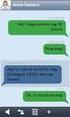 Brugervejledning Funktionsvejledning Notater Software version 5.3.1 eller nyere Rev B DK Indhold 1. Indledning... 3 2. Anvend Notater... 3 2.1 Tastaturet... 3 2.2 Skriv nyt notat... 5 2.3 Læs et notat...
Brugervejledning Funktionsvejledning Notater Software version 5.3.1 eller nyere Rev B DK Indhold 1. Indledning... 3 2. Anvend Notater... 3 2.1 Tastaturet... 3 2.2 Skriv nyt notat... 5 2.3 Læs et notat...
BESKRIV VERDEN sådan kommer du godt i gang
 1 BESKRIV VERDEN sådan kommer du godt i gang BESKRIV VERDEN er en app, hvor du kan tilføje informationer direkte på dine mobilfotos lige efter du har taget dem. Appen er et værktøj, der hjælper dig til
1 BESKRIV VERDEN sådan kommer du godt i gang BESKRIV VERDEN er en app, hvor du kan tilføje informationer direkte på dine mobilfotos lige efter du har taget dem. Appen er et værktøj, der hjælper dig til
Podcatching. sådan finder, henter og abonnerer du på podcast. Instruktionshæfte. (Rev. 30.10.11) Podcastingkonsulent Karin Høgh
 Podcatching sådan finder, henter og abonnerer du på podcast Instruktionshæfte (Rev. 30.10.11) Podcastingkonsulent Karin Høgh www.podconsult.dk karin@podconsult.dk Indhold Introduktion...3 Ordforklaring...4
Podcatching sådan finder, henter og abonnerer du på podcast Instruktionshæfte (Rev. 30.10.11) Podcastingkonsulent Karin Høgh www.podconsult.dk karin@podconsult.dk Indhold Introduktion...3 Ordforklaring...4
700-serien. nüvi. Vejledning til lynstart. personlig rejseassistent
 nüvi Vejledning til lynstart 700-serien personlig rejseassistent 2007 Garmin Ltd. eller dets datterselskaber August 2007 190-00859-56 Rev. B Trykt i Taiwan ADVARSEL: Se guiden Vigtige oplysninger om sikkerhed
nüvi Vejledning til lynstart 700-serien personlig rejseassistent 2007 Garmin Ltd. eller dets datterselskaber August 2007 190-00859-56 Rev. B Trykt i Taiwan ADVARSEL: Se guiden Vigtige oplysninger om sikkerhed
